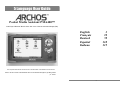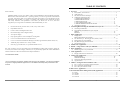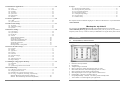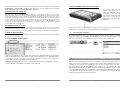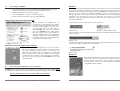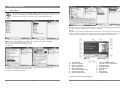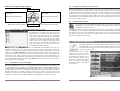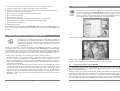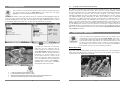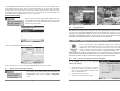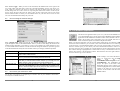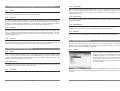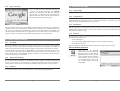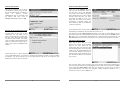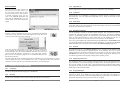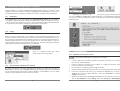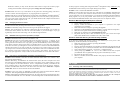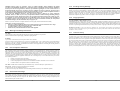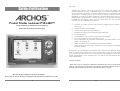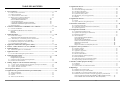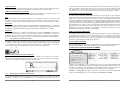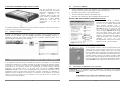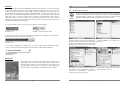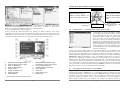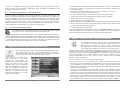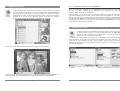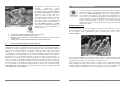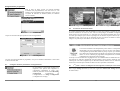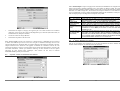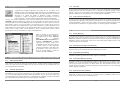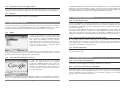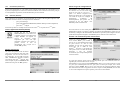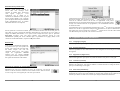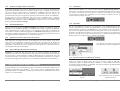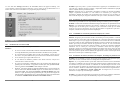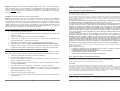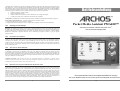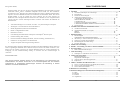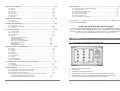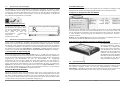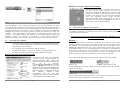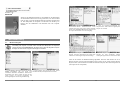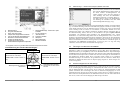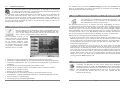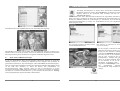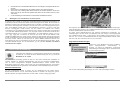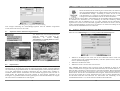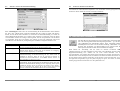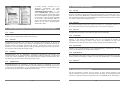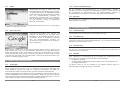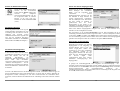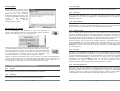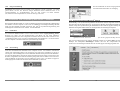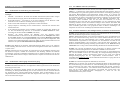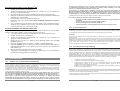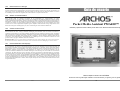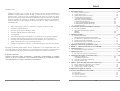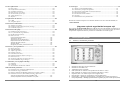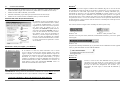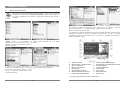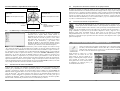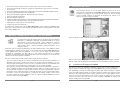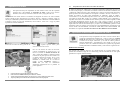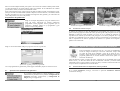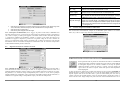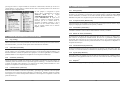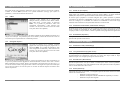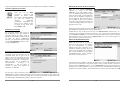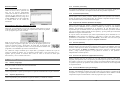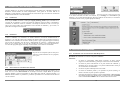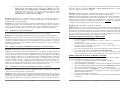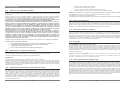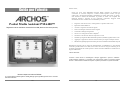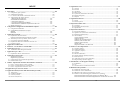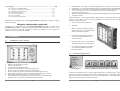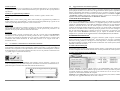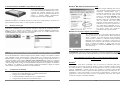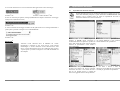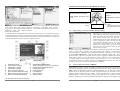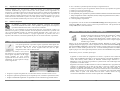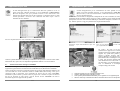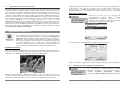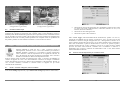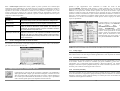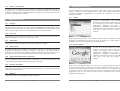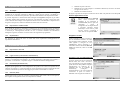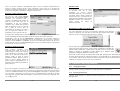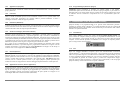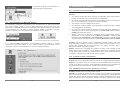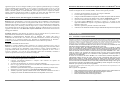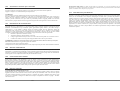La página se está cargando...
La página se está cargando...
La página se está cargando...
La página se está cargando...
La página se está cargando...
La página se está cargando...
La página se está cargando...
La página se está cargando...
La página se está cargando...
La página se está cargando...
La página se está cargando...
La página se está cargando...
La página se está cargando...
La página se está cargando...
La página se está cargando...
La página se está cargando...
La página se está cargando...
La página se está cargando...
La página se está cargando...
La página se está cargando...
La página se está cargando...
La página se está cargando...
La página se está cargando...
La página se está cargando...
La página se está cargando...
La página se está cargando...
La página se está cargando...
La página se está cargando...
La página se está cargando...
La página se está cargando...
La página se está cargando...
La página se está cargando...
La página se está cargando...
La página se está cargando...
La página se está cargando...
La página se está cargando...
La página se está cargando...
La página se está cargando...
La página se está cargando...
La página se está cargando...
La página se está cargando...
La página se está cargando...
La página se está cargando...
La página se está cargando...
La página se está cargando...
La página se está cargando...
La página se está cargando...
La página se está cargando...
La página se está cargando...
La página se está cargando...
La página se está cargando...
La página se está cargando...
La página se está cargando...
La página se está cargando...
La página se está cargando...
La página se está cargando...
La página se está cargando...
La página se está cargando...
La página se está cargando...

119
Estimado Cliente:
ARCHOS le agradece por la compra de este magnífico asistente personal multimedia, el
PMA400™ Personal Media Assistant. Probado y certificado para funcionar con el sistema
operativo Linux
®
, podrá llevar todo el entretenimiento que quiera en la palma de la mano.
Este manual le explicará el funcionamiento del PMA400™, muy parecido al de un ordenador.
Nuestros ingenieros han equipado este producto con numerosas funciones y posibilidades*.
Aprenda a manejarlo lo mejor posible para disfrutar de todas sus ventajas. Recuerde que con
el PMA400 podrá...
• Grabar vídeos desde un televisor, videocasete o cualquier otra fuente de vídeo
• Reproducir películas MPEG-4
• Escuchar y grabar archivos de música digital
• Transferir imágenes desde una cámara digital
• Ver fotografías
• Jugar con los videojuegos más habituales o con los basados en la plataforma Mophun
®
• Utilizarlo como navegador para Internet o como dispositivo de correo electrónico
• Utilizarlo como Gestor de Información Personal (calendario, citas, direcciones, etc.)
• Añadir software de terceros para realizar aún más tareas
• Guardar todo tipo de archivos de datos, ya que también funciona como disco duro portátil
Esperamos que disfrute durante muchos años de su PMA400™. Visite regularmente nuestro sitio
web (www.archos.com, sección Software), ya que actualizamos con frecuencia el sistema operativo
interno del PMA400™ de Archos para ofrecerle nuevas prestaciones y mejorar sus funciones.
El EQUIPO ARCHOS
*Nuestros ingenieros están actualizando y mejorando constantemente el software
Archos, por lo que la apariencia o las funciones del software de su dispositivo pueden
variar ligeramente con respecto al descrito en este manual.
120
ÍNDICE
1
Descripción general .......................................................................................................122
1.1 Puertos , conexiones y botones ........................................................................................ 122
1.2 Pestañas de aplicación...................................................................................................... 123
1.3 Pantalla táctil e introducción de texto.............................................................................. 124
1.4 Actualización del sistema operativo ................................................................................125
1. Descarga del archivo aimage.img...........................................................................125
AVISO para los usuarios de Macintosh
®
.....................................................................125
2. Lectura del archivo History.txt.................................................................................125
3. Copia en la carpeta System del PMA400................................................................125
4. Reinicialización y ajuste de fecha y hora ................................................................126
1.5 Selección del idioma ........................................................................................................ 126
2 Conexión/desconexión del PMA400 del ordenador.....................................................126
2.1 Conexión del PMA400..................................................................................................... 127
2.2 Desconexión del PMA400 del ordenador........................................................................ 127
Windows
®
...............................................................................................................128
Macintosh
®
...............................................................................................................128
3 Aplicación de Música.....................................................................................................129
3.1 Reproducción de música .................................................................................................. 129
Controles durante la reproducción de una canción.....................................................131
3.2 La ARCLibrary™: búsqueda por artista, álbum o título ................................................. 131
3.3 Transferencia de música al PMA400............................................................................... 131
3.4 Reproducción de música a través de su equipo estéreo................................................... 132
3.5 La función de retomar la reproducción............................................................................ 132
4 Aplicación AudioCorder (grabación de audio)............................................................132
5 MÚSICA – Utilización de iTunes™ con su PMA400..................................................133
6 Aplicación de Fotos........................................................................................................134
6.1 Transferencia de imágenes al PMA400 ........................................................................... 134
7 Aplicación de Vídeo .......................................................................................................135
7.1 Reproducción de archivos de vídeo de Internet............................................................... 136
8 Aplicación VideoCorder (grabación de vídeo) ............................................................136
Grabaciones manuales...............................................................................................136
Programación de grabaciones ....................................................................................137
8.1 Ajuste de otros parámetros de grabación ......................................................................... 137
8.2 Protección contra la copia ................................................................................................ 138
9 VÍDEO – Ajuste del código del emisor de infrarrojos................................................138
9.1 Primero: Seleccione su dispositivo, marca y modelo ...................................................... 138
9.2 Segundo: Pruebe los cambios de canal ............................................................................ 139
9.3 Tercero: Asigne un nombre a cada canal......................................................................... 140
10 Aplicación Navegador de archivos ...............................................................................140
11 Gestor de Información Personal (PIM)........................................................................141
11.1 Hoy (Today) ..................................................................................................................... 141
11.2 Calendario (Calendar)...................................................................................................... 141
11.3 Contactos (Contacts)........................................................................................................ 141
11.4 Lista de Tareas (Todo list)................................................................................................ 141

121
12
Otras aplicaciones..........................................................................................................142
12.1 Reloj (Clock) ....................................................................................................................142
12.2 Franjas Horarias (World Time) ........................................................................................ 142
12.3 Calculadora (Calculator) ................................................................................................. 142
12.4 Editor de Texto (Text Editor)........................................................................................... 142
12.5 Info de Sistema (System Info) .......................................................................................... 142
12.6 Ayuda (Help Browser) ..................................................................................................... 142
12.7 Mophun
®
........................................................................................................................ 142
13 Aplicaciones de Internet................................................................................................143
13.1 E-Mail ........................................................................................................................ 143
13.2 Navegador Opera™.......................................................................................................... 143
14 Parámetros audiovisuales..............................................................................................144
14.1 Salida TV (TV Output)..................................................................................................... 144
14.2 Parámetros VideoCorder (VideoCorder Settings) ........................................................... 144
14.3 Ecualizador (Equalizer).................................................................................................... 144
15 Parámetros del equipo...................................................................................................144
15.1 Parámetros LCD (LCD Settings)...................................................................................... 144
15.2 Luz y Alimentación (Light & Power) .............................................................................. 144
15.3 Recalibración (Recalibrate) ............................................................................................. 144
15.4 Redes (Network)............................................................................................................... 144
Inicio de la aplicación de redes...................................................................................145
Seleccione su servicio ................................................................................................145
Seleccione el tipo de configuración IP ........................................................................145
Búsqueda de Puntos de Acceso activos.....................................................................146
Selección del Punto de Acceso ..................................................................................146
Servicios creados .......................................................................................................147
Navegación por Internet y utilización del e-mail..........................................................147
16 Software y otros parámetros.........................................................................................147
16.1 Idioma (Language)........................................................................................................... 147
16.2 Seguridad (Security)......................................................................................................... 147
16.3 Aspecto (Appearance)...................................................................................................... 147
16.4 Pestañas (Launcher) ......................................................................................................... 148
16.5 Fecha/Hora (Date/Time)................................................................................................... 148
16.6 Paquetes de Software (Software Packages)..................................................................... 148
16.7 Reinicio (Restart) ............................................................................................................. 148
16.8 Servicios de Aplicación (Application Services)............................................................... 148
16.9 Gestor de Módulos (Plug-in Manager)............................................................................ 148
17 Instalación y uso de Qtopia™ Desktop ........................................................................149
17.1 Instalación ........................................................................................................................ 149
17.2 Utilización ........................................................................................................................ 149
17.3 Sincronización con Microsoft
®
Outlook .......................................................................... 149
18 Resolución de problemas...............................................................................................150
18.1 Problemas con las conexiones USB Dispositivo ............................................................. 150
18.2 Problemas de carga y alimentación.................................................................................. 151
18.3 Bloqueo o detención del PMA400 (el dispositivo se queda “colgado”) ......................... 151
18.4 Problemas con archivos, datos dañados, formateo y particiones .................................... 151
Scan-Disk (comprobación de errores) en Windows
®
ME.............................................152
ChkDsk (comprobación de disco) en Windows
®
XP y 2000........................................152
122
19
Aviso legal ...............................................................................................................153
19.1 Garantía y responsabilidad limitadas............................................................................... 153
19.2 Advertencias y consignas de seguridad ........................................................................... 153
19.3 Declaración de conformidad con las normas de la FCC.................................................. 153
19.4 Descarga electrostática..................................................................................................... 154
19.5 Prevención de lesiones auditivas...................................................................................... 154
19.6 Copyright ........................................................................................................................ 154
19.7 Píxeles defectuosos en pantallas LCD ............................................................................. 154
Encontrará el manual completo en los distintos idiomas en el disco duro del PMA400, en
/Archos/Manuals
¡Haga una copia de seguridad de la carpeta .zip!
En la carpeta /Archos/PMA400_Recovery_zip del disco duro del PMA400, encontrará el archivo
PMA400_Recovery.zip. Copie este archivo en su PC para el caso de que tuviera que realizar una
recuperación completa del sistema y restablecer el PMA400 a su estado original.
1 Descripción general
1.1 Puertos , conexiones y botones
a Indicador de disco duro en funcionamiento.
b Indicador de encendido (On).
c* Adaptador/cargador conectado.
d Subir (aumentar el volumen en la reproducción de música o vídeo).
e Bajar (disminuir el volumen en la reproducción de música o vídeo).
f Izquierda (saltar a la ventana izqda. en el navegador dual).
g Derecha (abrir o saltar a la ventana dcha. en el navegador dual).
h On/Enter/Play – Mantenga pulsado durante 3 segundos para encender el dispositivo.
i Escape/Stop/Standby – Mantenga pulsado durante 3 segundos para pasar a modo espera (Standby).

123
j Botón Archos – Para desplazarse a través de las aplicaciones abiertas.
k Botón Menú – Seleccionar una pestaña de aplicación o un elemento del menú.
l Botón Inicio – Volver a la pantalla principal. Desplazarse por las pestañas.
m Pulse durante 3 segundos para cambiar entre pantalla interna o externa. Un clic corto será
interpretado como tecla de tabulación en las aplicaciones que la utilicen.
n Pantalla táctil TFT LCD de 320 x 240 píxeles. Presione suavemente con el stylus incluido.
o Altavoz integrado.
*Con el PMA400 cargándose, esta luz empezará a parpadear cuando la pila alcance el 90% de su
capacidad. Para cargar completamente la pila, deje el cargador enchufado, al menos, una hora más.
a Puerto de comunicaciones por infrarrojos.
b Micrófono.
c Toma multiconexión para auriculares y
E/S AV: conexión de auriculares, zócalo
de TV o adaptador opcional.
d Conector de alimentación (utilice
únicamente el cargador/adaptador
suministrado de Archos).
e Puerto Anfitrión USB 1.1 para conectar
dispositivos compatibles USB al PMA400.
f Puerto Dispositivo USB 2.0 (compatible
con USB 1.1), para utilizar el PMA400
como disco duro de un ordenador.
1.2 Pestañas de aplicación
Menú Qtopia™ Archos ● Productividad ● Juegos ● Parámetros ● Documentos
La interfaz del PMA400 está dividida en cinco grupos de aplicaciones principales, o pestañas. Para
cambiar de una pestaña a otra, haga clic con el stylus en la pestaña que quiera abrir (la pantalla del
PMA400 es sensible al tacto), también puede hacer clic en el botón Inicio, o utilizar el menú
Qtopia™, en la parte inferior izquierda de la pantalla.
124
Pocket AV
Contiene las aplicaciones de reproducción y grabación de música, reproducción y grabación de
vídeo, el visor de fotos, la administración de archivos y la función de retomar las reproducciones.
Productividad
Contiene, entre otras aplicaciones, un programa de e-mail, un navegador web, un calendario, una
agenda y un listado de contactos.
Juegos
Su dispositivo incluye diversos juegos. Además, dispone de una plataforma especial de juegos
Mophun
®
en la pestaña de aplicaciones de productividad. Si quiere bajar más juegos, consulte la
lista de juegos a la venta en el sitio web de Archos.
Parámetros
Este conjunto de aplicaciones regulan el funcionamiento del PMA400. Aquí podrá cambiar la hora
o el idioma de la interfaz, introducir una contraseña de seguridad y ajustar los parámetros de red
para utilizar la tecnología Wifi integrada.
Documentos
Al hacer clic en esta pestaña se muestran todos los archivos guardados en la carpeta Documents,
en el nivel superior de la jerarquía de archivos. Se pueden mostrar todos los “Documentos”
(archivos) o sólo los documentos de un determinado tipo, visualizándose también los que están en
subcarpetas de la carpeta Documents. Aquí guardará todos sus documentos de trabajo.
1.3 Pantalla táctil e introducción de texto
El PMA400 está equipado con una pantalla táctil. Para empezar una aplicación o interactuar con
un programa, presione ligeramente en la pantalla con un dedo o con el lápiz stylus incluido.
Cuando una aplicación del PMA400 le pida que introduzca información textual (texto o números),
puede hacerlo de tres formas distintas. Si tiene que introducir texto, haga clic en el botón de
entrada de texto (1) y luego seleccione el método de entrada (2).
(1) (2)
Método: Reconocimiento de escritura manual
El usuario escribe directamente en la propia pantalla. Deberá entrenarse para escribir de forma
que el PMA400 reconozca fácilmente sus caracteres. Utilice el tutorial de entrenamiento (el signo
de interrogación rodeado por un círculo en la parte derecha de la pantalla de entrada de texto).

125
1.4 Actualización del sistema operativo
Archos actualiza regularmente el Sistema Operativo (SO), que podrá descargar gratuitamente en el
sitio web de ARCHOS (www.archos.com). En las actualizaciones del sistema operativo se
incluyen nuevas prestaciones, mejoras de las existentes y correcciones de programación.
Compruebe que tiene instalada la versión más reciente del SO. Para conocer la actual versión de su
sistema, haga clic en Aplicaciones > Info de Sistema > Versión (Applications > System Info >
Version). La última versión disponible del sistema puede bajarse en la sección Download >
Software del sitio www.archos.com.
1. Descarga del archivo aimage.img
El tamaño del archivo imagen que debe bajarse, AIMAGE.IMG, es considerable, unos 22 MB. Si
únicamente dispone de una conexión telefónica a Internet, deberá considerar la posibilidad de
descargarlo en algún sitio en donde se le ofrezca conexión ADSL de alta velocidad.
Al pinchar en el enlace que bajará el archivo con el nuevo SO, su navegador puede advertirle que
el contenido de la descarga podría dañar su ordenador, ya que el sistema Windows
®
no reconoce
los archivos con extensión .IMG. Debe saber que Archos ha realizado todo lo necesario para
garantizar que el archivo esté libre de virus. Haga clic en la opción Guardar para descargar el
archivo en un lugar conveniente, como en Mis Documentos, para más tarde copiarlo en el
PMA400. Si el PMA400 está conectado a un PC, podrá guardarlo directamente en la carpeta
System de su dispositivo Archos.
AVISO para los usuarios de Macintosh
®
Los usuarios de Macintosh
®
deberán ser especialmente cuidadosos al bajar y guardar este archivo
en sus ordenadores Macintosh
®
. No haga doble clic en el archivo. Los Macs utilizan archivos .img,
y si hiciera doble clic sobre el archivo .img que acaba de guardar, el sistema trataría de abrirlo. En
lugar de eso, copie el archivo de su Macintosh en la carpeta System del PMA400. Es una simple
operación de arrastrar y colocar.
2. Lectura del archivo History.txt
En el sitio web de Archos, junto a la descarga del Sistema Operativo, encontrará un archivo de
texto que enumera los cambios que se han producido desde la última versión del SO.
3. Copia en la carpeta System del PMA400
Conecte el PMA400 a su ordenador y copie el archivo AIMAGE.IMG en la carpeta System del
PMA400. Como seguro que ya existe una versión antigua de este archivo en el PMA400, el
ordenador le preguntará si lo desea reescribir. Haga clic en Sí. Una vez copiado, desconecte el
PMA400 del ordenador de forma segura.
Atención: El aimage.img debe permanecer siempre en la carpeta System del PMA400. No borre
este archivo, ni tan siquiera tras haber actualizado su PMA400.
126
4. Reinicialización y ajuste de fecha y hora
Para que surta efecto la nueva
actualización de software, deberá
reinicializar el PMA400. Una vez
desconectado del ordenador, coja
un pequeño objeto puntiagudo,
como un clip, y apriete en el
orificio RESET en la parte inferior
del PMA400.
El dispositivo se apagará. Vuelva a encender el PMA400 para que arranque el nuevo sistema
operativo. Tras la reinicialización, compruebe que la hora del reloj y la fecha sean las correctas.
1.5 Selección del idioma
La interfaz del PMA400 puede visualizarse en inglés (predeterminado), francés, alemán, italiano
o español. Para cambiar el idioma, haga clic en Parámetros (Settings), luego en Idioma
(Language) y seleccione el idioma deseado. Pulse OK y espere unos instantes. El PMA400
cambia inmediatamente al nuevo idioma.
2 Conexión/desconexión del PMA400 del ordenador
Debe saber que el PMA400 consume más energía al conectarlo a un ordenador (la pila se gasta
mucho más rápido si está conectado a un PC). Si el PMA400 se queda sin batería mientras está
conectado al ordenador podría resultar dañada la estructura de directorios o perderse datos. Por lo
tanto, siempre que lo tenga conectado a un ordenador, deberá utilizar el adaptador CA. Tómese el
tiempo necesario para comprender el procedimiento de desconexión, ya que si lo desconectara
incorrectamente podría perder datos o bloquear su ordenador o el PMA400. El PMA400 no es
compatible con Windows
®
NT, Windows
®
95 ni Windows
®
98 (primera edición). Al utilizarlo como
disco duro conectado al ordenador, los botones del PMA400 se bloquean y dejan de funcionar.

127
2.1 Conexión del PMA400
Utilice el adaptador de alimentación para evitar que el PMA400 se apague debido a una pila
insuficientemente cargada. (De no hacerlo así, podría dañar el contenido del disco duro).
Enchufe el cable USB al ordenador ya encendido.
Encienda el PMA400 y espere hasta que haya finalizado la fase de arranque.
Enchufe el otro extremo del cable al PMA400, ahora ya en funcionamiento.
Windows
®
ME, 2000, XP (Home/Profesional)
El ordenador reconocerá el PMA400 como un
dispositivo de almacenamiento masivo (MSC)
y lo mostrará automáticamente a los pocos
segundos de su conexión. En Mi PC, aparecerá
una nueva letra de unidad, por ej. E:,
etiquetada como PMA400. Ya puede utilizar el
disco duro, denominado PMA400, como si se
tratara de una unidad de disco duro externo.
Para trabajar con él, utilice el Explorador de
Windows
®
y arrastre/coloque archivos desde y
hacia el disco duro del PMA400. Si la unidad
no fuera reconocida automáticamente, consulte
la sección “Resolución de problemas” al final
de este manual.
Macintosh™ OS X (10.2 Jaguar y 10.3 Panther)
Si su sistema es el OS 10.2, deberá actualizarlo con la versión
10.2.4 o ulterior. Se trata de una descarga gratuita que le ofrece
Apple
®
Computer. No necesitará ninguna instalación especial de
controladores ni extensiones. Sólo tiene que enchufar el PMA400 al
Macintosh, tal y como se especifica anteriormente y, en pocos
segundos, su ordenador reconocerá al PMA400 como un dispositivo
de almacenamiento masivo (MSC), montándolo en el escritorio. Ya
puede utilizar el disco duro, denominado PMA400, como si se
tratara de una unidad de disco duro externo.
2.2 Desconexión del PMA400 del ordenador
ADVERTENCIA: Extraiga (desmonte) adecuadamente el PMA400 del ordenador antes de desconectar
el cable USB para evitar pérdidas de datos o que el ordenador o el dispositivo queden bloqueados.
¡ANTES DE TIRAR DEL CABLE USB, DESMONTE EL DISPOSITIVO!
128
Windows
®
Para desconectar de forma segura la unidad de disco PMA400, haga clic en el icono de extracción
de la bandeja de sistema (la flecha que se muestra a continuación) y siga las instrucciones. Antes
de desconectar el cable USB, espere hasta que aparezca un mensaje indicándole que puede
desenchufar el dispositivo con total seguridad. Atención: El sistema operativo no le permitirá
desconectar de forma segura el PMA400 si está ejecutando alguna aplicación con algún archivo
abierto del dispositivo Archos. Deberá cerrar todos los archivos del PMA400 que estén abiertos en
las aplicaciones activas. A veces, aun cerrando los archivos en una aplicación, deberá salir también
de dicha aplicación. Utilice la flecha verde de extracción en la bandeja de sistema para desconectar
de forma segura el PMA400.
1. El icono de extracción segura está en la bandeja de sistema, junto al reloj.
Windows
®
XP Windows
®
2000 y Windows
®
ME
2. Pinche en el icono para extraer (desmontar) el PMA400 del ordenador, y seleccione “Quitar de
forma segura”.
Windows
®
XP
3. Aparecerá un mensaje indicándole que ya puede desconectar el PMA400 con total seguridad.
Ahora ya puede desenchufar el cable USB del PMA400.
Windows
®
XP
Macintosh
®
Arrastre el icono de disco duro PMA400 hacia la papelera, que se
convertirá en una gran flecha tal y como aparece en la captura de
pantalla de la izquierda. Coloque el icono de disco duro en esta flecha.
El icono de disco duro desaparecerá del escritorio. Ya puede
desenchufar, de forma segura, el cable USB del PMA400 y/o del
ordenador.

129
3 Aplicación de Música
3.1 Reproducción de música
Esta aplicación incluye un reproductor de música. Pinche en este icono de la pantalla
principal para ir directamente al Navegador de Música. A partir de aquí, podrá crear
una lista de reproducción de canciones o simplemente seleccionar una canción y
escucharla.
1. Puede acceder a su música navegando por las
carpetas (folders) o seleccionando sus
características. Al reproducir una canción, se
añadirán a la lista de reproducción todas las
canciones del grupo.
2. Para crear una lista de canciones, abra la
ventana playlist haciendo clic en el botón
DCHA.
3. Pulse el botón IZQDA. para volver a la
ventana del navegador de música. Seleccione
una canción o carpeta de canciones y pulse
PLAY. La carpeta de canciones pasa así a su
lista de reproducción.
4. En el menú desplegable o en la ventana
playlist dispone de varios comandos.
130
5. Las listas de reproducción se guardan en la
carpeta Music. Actualice la ARCLibrary para
que su contenido entre en la categoría Playlist
(listas de reproducción de canciones).
6. Al pulsar el botón play en una lista, se
cargará ésta y se empezará a reproducir la
primera canción de la lista.
A continuación, se muestra la pantalla principal de la aplicación de música. También puede ir a la
pantalla del navegador de música (para añadir más canciones a su lista), a la pantalla de
reproducción (para ver las canciones que hay en su lista) o a la pantalla de ecualización (para
ajustar la calidad del sonido).
A Aplicación de música
B Título de canción* o nombre de archivo
C Álbum* o carpeta actual
D Artista* o carpeta superior
E Pista siguiente
F Abre el navegador de música
G Muestra la actual lista de canciones
H Muestra la pantalla del Ecualizador
I Enciende y apaga el altavoz integrado
J Secuencia reprod.: para seleccionar el orden deseado
K Info sobre grabación
L *Imagen de álbum APIC
M Cierra aplicación
N Icono de ayuda
O Estado: reproducción
P Directorio actual
* Si el archivo MP3 contiene estos datos de etiqueta ID3

131
Controles durante la reproducción de una canción
Aumenta el volumen
Un clic: reproduce la canción anterior en la
carpeta o lista.
Pulsando: retroceso rápido en la canción.
Un clic: reproduce la canción siguiente
en la carpeta o lista.
Pulsando: avance rápido en la canción.
µ Detiene canción y vuelve al navegador
de música
Disminuye el volumen
Reproduce/interrumpe/retoma una
canción
mantener pulsado para volver al
navegador de música
3.2 La ARCLibrary™: búsqueda por artista, álbum o título
La ARCLibrary es una base de datos con todas las
canciones de la carpeta Music. Pueda realizar la
búsqueda de sus canciones por el nombre del artista, el
álbum, el título de la canción, el género o el año. Ahora
bien, debe saber que no todos los archivos de música
disponen de esta información, y que muchas veces
depende de dónde los haya obtenido. Muchos archivos
disponen de datos en su interior que sirven para describir
la música que contienen (son las llamadas etiquetas).
Algunos archivos tienen todo tipo de información y otros no tienen ninguna. Los archivos de tipo
.wav carecen de etiquetas ya que su formato no las permite. Al copiar un archivo de música o una
carpeta de archivos en el PMA400, éste actúa como un disco duro, limitándose a copiar los archivos,
sin “preocuparse” por su contenido. Una vez desconectado del ordenador, deberá ir al navegador de
música (basta con abrir la aplicación de música) y seleccionar Actualizar ARCLibrary (Update
ARCLibrary) en la barra de menú. El PMA400 echará un vistazo a todas las canciones de la
biblioteca de música y comprobará si hay canciones nuevas para añadirlas a la base de datos de
canciones ya conocidas. Ahora, cuando seleccione la música teniendo en cuenta sus características,
aparecerán también los archivos recién copiados. Tenga en cuenta que los archivos de música que no
incluyan etiquetas descriptivas serán clasificados en la sección de desconocido (unknown). En dicho
caso, en lugar del título de la canción se utilizará el nombre del archivo.
3.3 Transferencia de música al PMA400
Como al estar conectado a un ordenador el PMA400 funciona como una unidad de disco duro
externo, por ej. PMA400 (E:), lo único que tiene que hacer es ir arrastrando y colocando (o
copiando y pegando) las carpetas de canciones MP3, WAV o WMA en la carpeta Music del
PMA400. Si ha comprado música en un sitio web que utiliza el sistema de protección contra la
copia de Microsoft
®
, para poder reproducir esta música en el PMA400 deberá transferirla al
dispositivo Archos utilizando el reproductor de Windows Media. Por otro lado, para que el
reproductor de Windows
®
Media reconozca el PMA400 como un dispositivo de música portátil,
deberá instalar el módulo del proveedor de servicios suministrado por Archos.
132
3.4 Reproducción de música a través de su equipo estéreo
En lugar de conectar los cables de salida AV (rojo y blanco) del Zócalo de TV al televisor,
conéctelos directamente a las entradas auxiliares de su equipo estéreo. Luego, acople el dispositivo
al Zócalo de TV y reproduzca su música desde ahí. Ajuste la salida de volumen del PMA400 para
que ésta no sea ni demasiado fuerte (crea distorsión) ni demasiado débil (no se oye). Otro método
consiste en comprar el kit de viaje de Archos, que incluye un cable AV. Conecte este cable a la
toma de auriculares del PMA400, y los otros extremos blanco y rojo a las entradas auxiliares (Aux
in), CD in o entrada de línea de su equipo estéreo.
3.5 La función de retomar la reproducción
En el menú del PMA400 aparece el icono Retomar (Resume). Pinche en este icono
cuando quiera retomar la última canción o vídeo reproducido. El dispositivo lo que hará
es retomar el último archivo de audio o vídeo que no haya sido reproducido hasta el final.
Imagine que está escuchando un archivo de audio largo, lo detiene antes de que termine y luego
apaga el PMA400. La próxima vez que encienda el dispositivo Archos y haga clic en el icono
Retomar, podrá seguir escuchando desde el punto exacto en que detuvo la reproducción.
Independientemente de este icono, si detiene una canción antes de que termine y apaga el
dispositivo, la próxima vez que reproduzca el archivo de música, éste empezará a tocar a partir del
punto de interrupción.
4 Aplicación AudioCorder (grabación de audio)
Utilice esta aplicación para grabar sonido digital con el micrófono integrado
(Int. Mic), un micrófono dinámico externo (Ext. Mic), o desde una fuente de
audio de nivel de línea (Line In), como por ej. un radiocasete, un reproductor
de CDs o la línea de salida de su equipo estéreo.
Puede utilizar los cables rojo y blanco
(entrada AV) del Zócalo de TV para
grabar desde la línea de entrada de su
equipo, o también puede comprar el kit de
viaje opcional de Archos, que permite
hacer grabaciones con tan sólo un cable y
un adaptador, en cualquier parte y sin
necesidad del Zócalo de TV.

133
a Seleccione la fuente de grabación: micro interno, micro externo o línea de entrada.
b Seleccione la calidad de la grabación (consulte las especificaciones para conocer la velocidad
de bits exacta).
c Seleccione el formato de la grabación. Las grabaciones .wav no incluyen etiquetas de álbum ni artista.
d Si quiere, puede programar la hora de la grabación.
e Pulse para interrumpir la grabación. Pulse de nuevo para retomarla.
f Pulse para empezar la grabación.
g Pulse para detener la grabación.
h Nombres por defecto de la grabación. Consulte el apartado sobre introducción de texto para cambiarlos.
i Tiempo restante o disponible (izqda.) y tiempo transcurrido (dcha.).
j Indicadores de volumen para el nivel de grabación.
k Control de potencia de la grabación.
Su grabación se guardará en la carpeta /Music/Recordings. Utilice la aplicación Archivo (File)
para copiar o mover archivos a otras carpetas. El nombre de archivo de una grabación viene dado
por el campo Título (Title).
5 MÚSICA – Utilización de iTunes™ con su PMA400
La manera más sencilla de transferir archivos de música entre un ordenador
Macintosh
®
y el PMA400 es utilizando el Macintosh Finder™, con el que
podrá arrastrar y colocar archivos desde y hacia el Macintosh
®
. Tenga en
cuenta que los Macintosh
®
utilizan un formato nativo AAC, y por ello los
archivos MP3, WAV y WMA únicamente pueden reproducirse en su
dispositivo Archos.
Ahora bien, para los usuarios de Macintosh
®
que deseen utilizar iTunes
®
con el PMA400, Archos
ha desarrollado un módulo especial iTunes
®
. Lo encontrará en la subcarpeta iTunes plug-in de la
carpeta Archos (disco duro del PMA400), o en el sitio web de Archos. En dicha carpeta
encontrará un complemento para Mac OS 9.x, y otra carpeta para Mac OS 10.x. También
encontrará una imagen JPG que le indicará dónde debe copiar estos módulos. Una vez hecho esto,
iTunes™ reconocerá el dispositivo PMA400.
Para que su utilización sea lo más sencilla posible, tenga presente lo siguiente:
1) Al crear listas de canciones con iTunes
®
(únicamente a partir de canciones guardadas en el
PMA400), el Macintosh
®
guardará estas listas en el directorio raíz del PMA400, y no en el
directorio Music del dispositivo Archos. Por ello, es preferible utilizar el propio PMA400 para
crear las listas y luego guardarlas en la carpeta Music o en otra carpeta apropiada.
2) Al arrastrar y colocar archivos MP3 de la biblioteca del iTunes™ al PMA400, el programa i-
Tunes
®
examinará los datos de la etiqueta ID3 del archivo MP3 y creará una carpeta en el nivel
raíz del PMA400, asignando a dicha carpeta el nombre del Artista. Seguidamente, tomará la
etiqueta ID3 con el nombre del Álbum y creará una subcarpeta a la que asignará dicho nombre.
Por ultimo, colocará la canción MP3 en la subcarpeta del Álbum. Aunque se trata de una
estructura ordenada de artistas y álbumes, i-Tunes
®
no sigue el método del PMA400 de colocar
primero la música en la carpeta Music.
134
6 Aplicación de Fotos
Esta aplicación incluye un visor de fotos. Pinche en este icono de la pantalla
principal para ir directamente al Navegador de Fotos, que le permitirá navegar por
su biblioteca de imágenes. En la parte derecha aparece una foto en miniatura del
archivo resaltado. También se mostrarán las miniaturas del archivo (o carpeta)
anterior y posterior al archivo resaltado.
Pulse el botón PLAY para visualizar el archivo resaltado.
Salte a la foto anterior o siguiente en la carpeta activa con los botones IZQDA. o DCHA. En la
barra de estado, sobre la fotografía, se encuentran los iconos de aumento (zoom) y rotación.
6.1 Transferencia de imágenes al PMA400
Para cargar sus fotos del ordenador al PMA400, conecte entre sí estos dos dispositivos y corte
(copie) y pegue sus archivos de imagen en la carpeta Photos del disco duro del PMA400.
Otra posibilidad es conectar su cámara digital al puerto USB Anfitrión mediante el adaptador de
cable corto USB Anfitrión incluido. Si su cámara cumple el estándar para conexiones USB de los
dispositivos de almacenamiento masivo (MSC), aparecerá como la carpeta /Sda1 en el navegador
de archivos. Sus fotos están dentro de esta carpeta. Consulte el apartado sobre el navegador de
archivos para saber cómo copiar archivos en este navegador. Atención: No todas las cámaras
digitales son dispositivos de tipo MSC.

135
7 Aplicación de Vídeo
Esta aplicación incluye un reproductor de vídeo. Pinche en este icono de la pantalla
principal para ir directamente al Navegador de Vídeo. Como en los archivos
musicales, sólo tiene que resaltar el archivo de vídeo y luego pulsar PLAY.
Las miniaturas del lateral derecho le mostrarán un fotograma del archivo de vídeo resaltado
(centro), además de dos fotogramas de los archivos superior e inferior al resaltado. Tenga en
cuenta que el PMA400 reproducirá únicamente archivos de vídeo codificados en formato MPEG4
(consulte la sección 8.3 para más información). Otros archivos, como .mov o .mpg, no podrán
reproducirse de forma automática.
Seleccione un archivo de vídeo y pulse PLAY.
Pulse
(esquina superior dcha.) para
obtener los datos del archivo.
Para ver sus archivos de vídeo en televisión,
conecte correctamente el Zócalo de TV a su
televisor (consulte el manual del Zócalo de
TV), y luego pulse durante 3 segundos el botón
LCD/TV en la parte superior de la unidad o en
el mando a distancia de Archos. Si no ve una
imagen de color clara, pruebe a ajustar el
PMA400 al estándar local de su televisor
(NTSC o PAL): Parámetros (Settings) >
Salida TV (TV Out). La información
superpuesta desaparecerá de la pantalla en
pocos segundos.
Utilice el botón PLAY para interrumpir/retomar el vídeo.
Pulse los botones ARRIBA/ABAJO para controlar el volumen.
Apriete los botones IZQDA./DCHA. para un retroceso o avance rápido en el mismo vídeo.
Toque la pantalla para esconder/mostrar la información de archivo superpuesta.
136
7.1 Reproducción de archivos de vídeo de Internet
El número de métodos de codificación y compresión empleados actualmente para crear archivos
de vídeo es muy amplio y se encuentra en constante evolución. Existen tantos estándares, formatos
y métodos de codificación que es muy probable que el archivo de vídeo bajado de Internet no se
pueda reproducir de forma inmediata en su dispositivo. Debido a diversas “variaciones”, incluso
cuando los archivos de vídeo están formateados en “MPEG4”, quizá no puedan verse
correctamente. La serie PMA400 reproduce archivos de vídeo de tipo MPEG4 de Perfil Simple
con banda de sonido MP3, PCM (.wav estándar) o IMA-ADPCM (.wav comprimido). Puede
reproducir tales archivos a un tamaño de hasta 720x576 píxeles (25 cuadros/segundo). El PMA400
no reproduce directamente archivos de tipo .mov, .mpg, .mpeg, ni archivos .avi creados con
códecs (compresión/descompresión) distintos de los códecs de MPEG4, XviD y DivX™. Si tiene
algún archivo de vídeo de estos últimos tipos y lo quiere ver en su PMA400, primero lo tendrá que
reformatear. Utilice el software que encontrará en la carpeta Archos para recodificarlos al formato
correcto XviD o DivX™ MPEG4, con banda de sonido MP3, PCM o IMA-ADPCM. Obtendrá
más detalles en el apartado Creación de archivos de vídeo MPEG4 con un ordenador.
8 Aplicación VideoCorder (grabación de vídeo)
Esta aplicación incluye una grabadora de vídeo. Conecte el Zócalo de TV a su
sistema de entretenimiento doméstico tal y como se explica en el Manual del
Zócalo de TV. Hecho esto, podrá utilizar la aplicación VideoCorder como si
se tratara de un simple videocasete, ya se trate de realizar grabaciones de
duración determinada o programaciones para cuando no esté en casa. Al
pinchar en este icono, entrará directamente en la pantalla de pregrabación, en
donde podrá indicar al PMA400 cuándo y cómo realizar su grabación de vídeo.
Grabaciones manuales
Para empezar una grabación, haga clic en el botón Record, en la esquina inferior dcha. de la
pantalla. Para terminarla, haga clic en el botón Stop, junto al botón Record. El vídeo grabado se
guardará en la carpeta /Video/recordings.

137
Pulse los botones IZQDA./DCHA. para ajustar el nivel sonoro de entrada. También puede utilizar
el control deslizante en la esquina inferior izqda. de la pantalla. En los indicadores de volumen
(parte inferior central) se muestra la intensidad de sonido.
En la esquina superior izqda., aparecen el tipo de señal de grabación, NTSC (Norteamérica) o PAL
(Europa), la señal de entrada COMP (entrada compuesta, conector amarillo) o S-VIDEO (entrada
S-Video), el formato 16:9, 4:3 o 2.35 (formato de imagen del vídeo grabado), y la resolución LCD
(320 x 240 píxeles) o TV (512 x 386 píxeles).
Programación de grabaciones
Haga clic en Rejilla Programación (Program Schedule) de la
barra del menú. Aparecerán las actuales grabaciones
programadas. Puede programar nuevos programas para su
grabación o modificar (editar) los ya programados y que
todavía no hayan sido grabados.
Rejilla con dos elementos programados
Haga clic en el botón Añadir (Add) para programar una nueva grabación.
Ajuste de la segunda grabación programada
Una vez programadas sus grabaciones, puede apagar el PMA400 y dejarlo en su Zócalo de TV.
8.1 Ajuste de otros parámetros de grabación
Si lo prefiere, puede desactivar el modo automático y ajustar
usted mismo los parámetros en las pantallas Configuración de
Grabación (Recording Configuration) y Configuración de
Imagen (Image Configuration).
138
Pantalla de Configuración de Grabación Pantalla de Configuración de Imagen
8.2 Protección contra la copia
La función de grabación de vídeo del PMA400 ha sido diseñada para respetar los sistemas de
protección del copyright. Si la fuente del vídeo que desea grabar está protegida contra la copia, el
PMA400 la grabará en modo protegido. Un icono “P” en la pantalla de grabación (no en
reproducción) le indicará que el archivo está protegido. Los archivos protegidos sólo se pueden
reproducir en el PMA400 que los ha creado. El archivo no funcionará en un ordenador. Por otro
lado, la reproducción de archivos protegidos está limitada a la pantalla LCD integrada, y no
podrán verse en televisión.
9 VÍDEO – Ajuste del código del emisor de infrarrojos
Este procedimiento se realiza una sola vez y sirve para que el PMA400 pueda
enviar los códigos de infrarrojos correctos al videocasete, receptor satélite o
por cable; de forma que el PMA400, a través de su Zócalo de TV, pueda
encender y apagar el aparato de vídeo y también cambiar de canal. Si no piensa
programar grabaciones, no necesita instalar el emisor IR ni ajustar el código
del emisor de infrarrojos.
Antes de empezar a ajustar el código del emisor, asegúrese de que el PMA400 esté acoplado al
Zócalo de TV y el cable del emisor IR esté correctamente conectado y colocado frente a su
sintonizador (vídeo, receptor satélite o receptor por cable). Consulte la instrucciones del Zócalo de
TV para conocer el emplazamiento exacto del emisor.
9.1 Primero: Seleccione su dispositivo, marca y modelo
En la pestaña Parámetros (Settings), seleccione la aplicación Parámetros VideoCorder
(VideoCorder Settings).

139
Seleccione el tipo de dispositivo que deberá controlar el emisor de infrarrojos (IR). Puede escoger entre
VCR (videocasete), Cable Box (receptor por cable) o Satellite Receiver (receptor satélite).
Seleccione la marca de su dispositivo.
Seleccione el primer código de la lista de códigos.
Test – interruptor de alimentación (Power Toggle): Al pulsar en este botón, el PMA400 envía
una señal al Zócalo de TV, el cual reenvía la señal al emisor de infrarrojos fijado a su dispositivo
(TV, vídeo o receptor por cable) para apagarlo o encenderlo. Pulse de nuevo este botón de prueba
y el dispositivo cambiará de encendido a apagado o viceversa. Si al pulsar este botón no se
encendiera ni apagara el dispositivo, pruebe con el siguiente código de la lista e inténtelo de
nuevo. Si no funcionara ningún código, compruebe que el emisor de infrarrojos esté colocado
directamente sobre el sensor IR de su dispositivo sintonizador. Nota: En ocasiones excepcionales
la funcionalidad ON/OFF puede no funcionar.
9.2 Segundo: Pruebe los cambios de canal
Test – Entrada de canal (Channel Input): Al pulsar este botón, el PMA400 enviará una señal a
través del zócalo al emisor de infrarrojos colocado en su dispositivo para cambiar de canal. Si el
parámetro Número de dígitos (Number of digits) es tres, intentará seleccionar el canal 123. Si el valor
del parámetro es 2, enviará el código correspondiente para el canal 12. Si este test no produjera
ningún resultado en el sintonizador, vuelva a seleccionar la pestaña Transmisor IR (IR Transmitter) e
inténtelo con el siguiente código correspondiente al tipo y a la marca de su dispositivo.
140
Parámetro Descripción
Uso botón -/--
(use -/-- Key)
Ajústelo en On si normalmente tiene que pulsar este mismo botón en el mando a
distancia de su dispositivo para seleccionar un canal.
Número de dígitos
(number of digits)
Indique el número de dígitos que su dispositivo puede reconocer en un canal.
Ejemplo: Escoja 3 si necesita seleccionar un canal superior a 99.
Uso botón Enter
(use Enter key)
Ajústelo en On si normalmente tiene que pulsar el botón Enter en el mando a distancia
de su dispositivo tras haber introducido el número del canal. Ejemplo: Si suele pulsar 1,
3, Ente r para escoger el canal 13, deberá ajustar este parámetro en ON.
Tiempo entre cada dígito
(delay after each digit)
Para cambiar el tiempo que transcurre entre la emisión de cada dígito de un canal.
Puede que lo necesite ajustar si el PMA400 parece enviar sólo la mitad de los
dígitos de un canal o más dígitos de los debidos. Ejemplo: Ajuste este parámetro y
vuelva a hacer una prueba de canal si el AV400 envía canal 1 en lugar de canal 12
o 112 en lugar de 12.
9.3 Tercero: Asigne un nombre a cada canal
Para reconocerlos más fácilmente, siempre es recomendable poner nombre a los canales que
utilice, tal y como se explica aquí. Solamente tendrá que hacerlo una vez.
Asignación de nombre a los canales
10 Aplicación Navegador de archivos
El navegador de archivos permite la visualización de archivos en el PMA400 o en
un dispositivo MSC conectado (consulte la sección sobre el puerto USB Master).
El Navegador dispone de los controles estándar en este tipo de aplicaciones:
cambiar de nombre o borrar un archivo o carpeta, crear una carpeta nueva y
copiar o mover un archivo o carpeta. Todas estas opciones están disponibles en el
menú desplegable.
Al abrir la aplicación, aparecen las carpetas del directorio de nivel superior /PMA400, también
llamado directorio o carpeta raíz. Haga clic en el icono Navegador Doble (Double Browser), en la
esquina superior dcha. de la barra del menú, o pulse el botón DCHA para abrir una segunda
ventana. Con estas dos ventanas abiertas, escoja sus carpetas destino y fuente para copiar o mover
archivos de una a otra. Tenga siempre muy claro cuál es la ventana actualmente activa. La ventana

141
que tenga un archivo o carpeta resaltada se considera la ventana fuente, mientras que la otra es la
ventana destino. Es decir, tanto la ventana derecha como la izquierda pueden ser la fuente de la
función de copia o desplazamiento.
En este ejemplo, si escogemos la opción
Mover (Move), desplazaremos el archivo
Anderson Draft de la carpeta
/PMA400/Documents/text/plain a la
carpeta /PMA400/Video. El objeto de la
acción es siempre el elemento resaltado.
Recuerde que en la ventana fuente se
encuentra el elemento resaltado, y que el
destino es la otra ventana. Puede cerrar y
abrir la segunda ventana con los botones
IZQDA. y DCHA.
11 Gestor de Información Personal (PIM)
11.1 Hoy (Today)
Ofrece un resumen con las tareas pendientes de realizar del día actual (aplicación Lista de Tareas),
los e-mail no leídos, y las citas o tareas que el usuario inscribe en el calendario.
11.2 Calendario (Calendar)
Calendario estándar en el que una alarma le recordará las citas y tareas registradas. Puede visualizarse
por día, semana o mes. El calendario puede sincronizarse con la aplicación Qtopia™ Desktop y con
Microsoft Outlook
®
(consulte el apartado sobre Qtopia™). Las tareas registradas en el calendario
pueden transmitirse a otros dispositivos compatibles a través del puerto de infrarrojos.
11.3 Contactos (Contacts)
Libreta de direcciones estándar que permite un gran número de anotaciones en cada contacto. El
calendario puede sincronizarse con la aplicación Qtopia™ Desktop y con Microsoft Outlook
®
(consulte el apartado sobre Qtopia™). Los contactos de la libreta pueden transmitirse a otros
dispositivos compatibles a través del puerto de infrarrojos.
11.4 Lista de Tareas (Todo list)
Lista de Tareas estándar con niveles de prioridad y porcentajes de realización. Esta lista puede
sincronizarse con la aplicación Qtopia™ Desktop y con Microsoft
®
Outlook (consulte el apartado
sobre Qtopia™). La lista de Tareas puede transmitirse a otros dispositivos compatibles a través del
puerto de infrarrojos.
142
12 Otras aplicaciones
12.1 Reloj (Clock)
Funciona como reloj, cronómetro y alarma. Si desea incluir su propia alarma personalizada, coloque
un archivo .wav (PCM de 8 o 16 bits máx.) en la carpeta /System, y asígnele el nombre alarm.wav
(todo en minúsculas). La alarma, con su archivo de audio personal, desactivará el modo espera del
PMA400. Para poder oírlo, asegúrese de que el altavoz integrado esté encendido (On).
12.2 Franjas Horarias (World Time)
Aplicación horaria que le permitirá ver la hora actual en seis franjas horarias distintas. Desplace el
stylus por el mapa para ver la hora en otros países y ciudades.
12.3 Calculadora (Calculator)
Calculadora estándar con dos modos de funcionamiento: sencillo y científico.
12.4 Editor de Texto (Text Editor)
Programa básico de edición de texto, parecido al Bloc de notas en un PC o a Simple Text en un
Mac. Atención: no dispone del comando Guardar. El archivo se va guardando a medida que se va
escribiendo. Para salir, haga clic en el icono X de cerrar archivo, en la esquina superior dcha. de la
barra de menú. Los archivos de texto pueden transmitirse a otros dispositivos compatibles a través
del puerto de infrarrojos.
12.5 Info de Sistema (System Info)
Proporciona información acerca de la utilización de la memoria y del disco duro, sobre las tareas
de la CPU, la versión del software, la identificación (ID) del producto y la dirección mac WiFi.
12.6 Ayuda (Help Browser)
Puerta de entrada a las páginas de ayuda de cada una de las aplicaciones. También podrá acceder
directamente a estas páginas haciendo clic en el icono ? en la barra de menú de cada aplicación.
12.7 Mophun
®
Para acceder a los juegos Mophun
®
que hayan sido instalados previamente en su PMA400.

143
13 Aplicaciones de Internet
Para poder utilizar estos programas, deberá tener acceso a una red local con conexión a Internet.
Consulte la sección Redes (Network) en la pestaña Parámetros (Settings) para ajustar los
parámetros y seleccionar el hardware de conexión.
13.1 E-Mail
Aplicación e-mail estándar que le permite tener
múltiples cuentas y buzones de correo POP3 o IMAP.
Para poder enviar y recibir e-mails, la aplicación
Redes, en la pestaña de parámetros, debe estar
configurada correctamente y debe realizarse una
conexión a la red (icono de red en la barra de estado
en la parte inferior de la pantalla).
Esta aplicación únicamente puede manejar un número limitado de objetos HTML incrustados en el
cuerpo de los mensajes. Los parámetros para correo entrante y saliente del servidor de e-mail son
los mismos que los especificados en su ordenador personal.
13.2 Navegador Opera™
Navegador de Internet que le permitirá visualizar
páginas web. Para poder navegar por páginas web, la
aplicación Redes, en la pestaña de parámetros, debe
estar configurada correctamente y debe realizarse una
conexión a la red (icono de red en la barra de estado
en la parte inferior de la pantalla).
Este navegador no incluye módulos (plug-ins) como los navegadores de los PCs de sobremesa, por
lo que no se pueden visualizar páginas con animación Flash™, controles Active X™ o archivos
PDF o multimedia. De ser posible, Opera™ le preguntará si desea descargar el archivo (por ej., si
se trata de un archivo PDF). Luego podrá abrir el archivo descargado en la aplicación creada para
leer ese tipo de archivos. El icono de ayuda ? en la barra de menú del Opera™ le indicará cómo
utilizar la aplicación.
144
14 Parámetros audiovisuales
14.1 Salida TV (TV Output)
Si conecta el PMA400 a un televisor, ya sea a través del Zócalo de TV o con el cable de viaje opcional,
deberá ajustar este parámetro al sistema de televisión europeo (PAL) o al sistema norteamericano
(NTSC). En la mayoría de los países del mundo se utiliza uno de estos dos formatos.
Si observa ligeros parpadeos al visualizar imágenes fijas, pruebe ajustando el parámetro de
visualización de imágenes en Progresivo (Progressive). Estos parpadeos suelen producir finas
líneas en la imagen y no son debidos ni al televisor ni al PMA400. Al seleccionar Progresivo,
eliminará estas interferencias, aunque también reducirá la resolución final.
14.2 Parámetros VideoCorder (VideoCorder Settings)
Si decide usar el emisor de infrarrojos para programar grabaciones de televisión (para cambiar de
canal y encender el sintonizador de TV), deberá ajustar los códigos de infrarrojos de su vídeo,
receptor por cable o receptor satélite. Consulte el apartado sobre programación de grabaciones.
14.3 Ecualizador (Equalizer)
Sirve para seleccionar la calidad del sonido. Es el mismo ecualizador que el que aparece en la
aplicación de reproducción de música.
15 Parámetros del equipo
15.1 Parámetros LCD (LCD Settings)
Utilícelos para eliminar cualquier parpadeo en la pantalla LCD.
15.2 Luz y Alimentación (Light & Power)
Sirven para ajustar los parámetros de pantalla, dependiendo de si se utiliza la pila o el
cargador/adaptador de alimentación. Seleccione los niveles más bajos cuando el dispositivo
funcione con pila. Así conseguirá prolongar la duración de ésta.
15.3 Recalibración (Recalibrate)
Ejecute esta aplicación si cree que el control o el botón que se activa al tocar la pantalla con el
stylus no se corresponde con el punto realmente tocado. Esta aplicación recalibra la pantalla táctil,
tanto en sentido horizontal como vertical.
15.4 Redes (Network)
Aplicación clave para que el E-mail y el navegador Opera™ funcionen. Existen tres maneras de
realizar una conexión de red:
- Mediante el puerto de infrarrojos
- Mediante un adaptador cableado USB Ethernet (aprobado por Archos)
- Mediante la tarjeta Wifi integrada

145
Aquí le proponemos una conexión Wifi a través de un punto de acceso público inalámbrico.
Inicio de la aplicación de redes
Pulse una vez en Redes
(Network) y aparecerá una
pantalla en donde deberá
seleccionar la pestaña Servicios,
con todos los servicios de
conexión disponibles
previamente configurados por
usted. Al ser la primera vez que
lo utiliza, la lista estará vacía.
Pulse Añadir (Add).
Seleccione su servicio
En la siguiente pantalla debe escoger el
tipo de hardware con el que realizará la
conexión, aparecen por orden: puerto de
infrarrojos, puerto USB (cuando se conecta
un cable de Archos USB/Ethernet
opcional) y la tarjeta Wifi integrada. Haga
clic en LAN Inalámbrica (Wireless LAN),
y luego en Añadir (Add).
Seleccione el tipo de configuración IP
Lo normal es que se realicen dos tipos de
conexiones Wifi, una en casa o en el
trabajo y otra cerca de un punto de acceso
público Wifi. Los puntos públicos Wifi
asignarán un número IP a su dispositivo.
Basta con hacer clic en Configurar IP
automáticamente (Configure IP
automatically), y una vez hecha la
conexión, el punto Wifi asignará un
número IP a su PMA400.
Por otro lado, si desea conectarse a través de su red doméstica o en el trabajo (compruebe con su
administrador de sistemas), deberá configurar a mano la dirección IP. Haga clic en Configurar IP
manualmente (Configure IP manually). Pregunte a la persona que instaló su red Wifi cuál es el IP
que deberá asignar al PMA400 para poderse conectar a la red local.
146
Búsqueda de Puntos de Acceso activos
Haga clic en la pestaña Inalámbrico
(Wireless), Y luego en el botón
Explorar... (Scan), para explorar la zona y
ver si el PMA400 puede localizar algún
punto de acceso WiFi que esté emitiendo.
Si tiene una red doméstica, asegúrese de
que su dispositivo WiFi tiene activado el
servicio SSID. Es decir, que su punto de
acceso Wifi esté emitiendo un mensaje de
“conexión a red disponible” para todos los
dispositivos de la zona.
Puede haber muchos puntos de acceso disponibles para conectarse, pero si no están emitiendo su
disponibilidad, la función Explorar (Scan) no podrá saberlo.
Normalmente el Tipo de Red (Network Type) será Infraestructura (Infrastructure). Si desea
conectarse a otros dispositivos Wifi para “conversar”, por ej. para jugar en red, deberá escoger la
opción Ad Hoc. En Ad Hoc, no se produce una conexión a Internet, la conexión se establece sólo
entre dispositivos locales. Haga clic en Cualquier Red (Any Network) para aceptar el primer
punto de acceso a redes que se encuentre.
Selección del Punto de Acceso
Puede que haya más de un punto de
acceso cerca de usted. En este ejemplo,
hay dos. Seleccionemos el primero,
llamado Logan_Wifi. Observará que la
calidad de conexión es menor que la del
punto de acceso WF500. Esto es debido a
que la señal del WF500 es más potente
(probablemente haya menos obstáculos
entre usted y el punto de acceso).
Cuanto menor sea la calidad de conexión, más lenta será la velocidad de transferencia de datos y,
por lo tanto, más lentamente se cargarán las páginas web o el e-mail. Resalte el punto de acceso
deseado y pulse Seleccionar (Select). Si en la Encriptación (Encryption) del punto de acceso
aparece Sí (Yes), deberá preguntarle a su proveedor de acceso o administrador de sistemas por los
parámetros de encriptación WEP. Ya ha establecido una conexión. Para salir, haga clic en OK.

147
Servicios creados
Ya ha creado un servicio de conexión. Al
añadir un servicio nuevo, aparecerá una
lista con los servicios anteriormente
creados. Por otro lado, si tiene abierta una
conexión de red, puede hacer clic en la
aplicación Redes (Network) y luego en la
pestaña Actual (Current) para comprobar
la calidad actual de las señales de
transmisión.
Navegación por Internet y utilización del e-mail
Ahora que ya ha establecido el servicio de conexión, puede utilizar el icono de
Conexión a Red de la barra de estado en la esquina inferior dcha. de la pantalla.
La X roja significa que no está conectado.
Haga clic en este icono y seleccione el servicio con el que desee conectarse. En
nuestro ejemplo, escogemos Logan_Wifi. Tras un par de segundos, aparecen los
iconos de Conexión a Red y Tarjeta Wifi. Ya puede abrir el navegador web
Opera™ o utilizar su programa de e-mail. Una vez que termine de utilizar estos
programas, le recomendamos que cierre la conexión de red.
Así, reducirá la energía consumida por la tarjeta Wifi y prolongará la duración de la pila. Si
aparece en pantalla el mensaje “No se encuentra servidor DNS” (“Can’t find DNS server”),
significa que ha perdido su conexión Wifi. Utilice el icono en la barra de estado para
desconectarse y volver a conectarse de nuevo.
16 Software y otros parámetros
16.1 Idioma (Language)
Sirve para cambiar el idioma de la interfaz del PMA400.
16.2 Seguridad (Security)
Utilice este parámetro si quiere que el dispositivo le pida una contraseña cada vez que lo enciende.
16.3 Aspecto (Appearance)
Utilice este parámetro para personalizar a su gusto las fuentes y el sistema de ventanas.
148
16.4 Pestañas (Launcher)
Las pestañas del PMA400 inician la ejecución de las aplicaciones que contienen. Puede personalizar
a su manera el color de fondo o la imagen de cada una de estas pestañas de aplicación.
16.5 Fecha/Hora (Date/Time)
Permite ajustar la hora y fecha y actuales. También puede hacerlo pulsando en la misma hora, en
la barra de estado de la esquina inferior dcha. de la pantalla. Compruebe siempre la fecha y hora
tras cada restablecimiento o reinicialización del equipo.
16.6 Paquetes de Software (Software Packages)
Utilice esta aplicación para instalar o desinstalar paquetes de software. Los programas de
aplicación para el PMA400 llevan la extensión estándar .ipk, aunque no toda instalación de
software .ipk funcionará correctamente en el dispositivo. El .ipk debe haber sido creado
expresamente para el PMA400. Existen otros dispositivos de bolsillo que utilizan instalaciones
.ipk, pero que fueron creados pensando en otros aparatos y, por ello, puede que no funcionen en el
PMA400 o lo hagan de forma deficiente.
Si copia un archivo de instalación .ipk (creado específicamente para el PMA400) en la carpeta
Documents, podrá ejecutar este instalador y seleccionar el archivo que desee instalar. Otra
posibilidad es ir directamente a la carpeta Documents y hacer doble clic en el archivo .ipk para
que se ejecute automáticamente la aplicación Paquetes de Software.
16.7 Reinicio (Restart)
Esta aplicación permite Reiniciar Qtopia™ o hacer un “reinicio en caliente” del PMA400. Al
Reiniciar Qtopia™ se iniciará de nuevo la interfaz gráfica Qtopia™ del PMA400. Esto puede ser
necesario si una aplicación utiliza incorrectamente los controles de la pantalla táctil o cualquier
otro control gráfico. El Reinicio en Caliente (Soft Reboot), reiniciará el sistema operativo the
Linux
®
y luego ejecutará Qtopia™, lo que puede ser necesario si una aplicación daña
temporalmente el sistema operativo.
16.8 Servicios de Aplicación (Application Services)
Permite configurar qué tipos de archivo van con cada aplicación. Además, podrá utilizar este
programa para especificar cuál es la aplicación por defecto para un tipo de archivos determinado.
Por ejemplo, si tiene dos o tres aplicaciones capaces de visualizar imágenes JPEG, este programa
le ayudará a especificar qué aplicación será ejecutada al hacer doble clic en una imagen JPEG de
la carpeta Documents.
16.9 Gestor de Módulos (Plug-in Manager)
¡Atención! Utilice este programa con extrema precaución y sólo si sabe exactamente lo que está
haciendo. Si deshabilitara el módulo equivocado, podría provocar bloqueos o pérdidas de datos en
su dispositivo, o éste podría seguir funcionando con un rendimiento menor. Habilite o deshabilite
componentes de aplicación únicamente si está muy seguro de lo que va a hacer.

149
17 Instalación y uso de Qtopia™ Desktop
Qtopia™ Desktop es un Gestor de Información Personal (PIM) para ordenadores basados en
Windows
®
. Puede utilizarlo de forma independiente, como gestor de los datos PIM de su
PMA400, o puede utilizarlo como herramienta de sincronización para sincronizar la información
de Microsoft
®
Outlook
®
con la del PMA400.
17.1 Instalación
En la carpeta Archos encontrará la subcarpeta /Qtopia_Desktop_Install. Copie esta última en el
escritorio de su ordenador y ejecute el programa de instalación que lleva dentro. Completada la
instalación, se añadirá un icono de “conexión” a la bandeja de sistema de su PC. El icono que
aparece en la figura indica que el PMA400 no está conectado al ordenador y, por lo tanto, no
puede hacerse ninguna sincronización.
17.2 Utilización
Conecte el PMA400 a su ordenador. El sistema Windows
®
reconocerá automáticamente el
dispositivo, y el icono de conexión en la bandeja de sistema indicará que ya puede sincronizar el
PMA400 con su ordenador de sobremesa. Puede ejecutar el propio programa Qtopia™ Desktop
para acceder al calendario, lista de tareas y administrador de contactos, o simplemente puede
hacer clic con el botón dcho. en el icono de la bandeja de sistema y seleccionar Sicronización.
Los datos del programa Qtopia™ Desktop se sincronizarán con los datos de su PMA400.
Dispone de una completa ayuda on-line que le
explicará el funcionamiento de este programa,
paso a paso.
17.3 Sincronización con Microsoft
®
Outlook
El parámetro para la sincronización con Microsoft
®
Outlook está activado por defecto. Así, al
hacer clic en el icono Sincronización de la bandeja de sistema o Sync All de la aplicación
Qtopia™ Desktop, estará sincronizando sus datos PIM entre Outlook, Qtopia™ Desktop y el
PMA400. Puede cambiar los parámetros y establecer prioridades en la sincronización de datos en
caso de conflicto.
150
Sincronización rápida desde la bandeja de sistema Sincronización desde la aplicación Qtopia™ Desktop
Si no desea sincronizar sus datos con Outlook, vaya a Settings en el menú File de Qtopia™
Desktop y, en el cuadro External Plugins, desactive Outlook. De esta forma, la sincronización se
realizará únicamente con el programa Qtopia™ Desktop.
18 Resolución de problemas
18.1 Problemas con las conexiones USB Dispositivo
Problema: Mi ordenador no reconoce el dispositivo PMA400.
Soluciones:
• Si utiliza un concentrador USB, intente conectarlo sin dicho concentrador
(algunos no están alimentados y puede que no funcionen con el PMA400).
• Si utiliza un puerto USB ubicado en la parte frontal del ordenador, pruebe
utilizando uno en la parte posterior. Los puertos USB frontales suelen provenir
de concentradores no alimentados.
• No utilice un puerto USB replicado en el teclado.
• Si utiliza un ordenador portátil y un replicador de puertos (docking station),
intente conectarlo sin pasar por dicho replicador.
• Si la Tabla de Asignación de Archivos (FAT) resulta dañada, el PMA400 tardará más
de un minuto en aparecer en Windows XP, y al final lo hará como una unidad local.
Utilice la utilidad DOS ChkDsk como se muestra al final de esta sección.

151
• Windows
®
XP puede reconocer el disco PMA400 y, sin embargo, no asignarle
ninguna letra de unidad. Haga clic con el botón dcho. en Mi PC y seleccione
Administración, luego Almacenamiento, y Administración de disco. En esta
ventana aparecerá el disco duro, al que podrá asignarle una letra de unidad
haciendo clic con el botón dcho. en el disco duro y seleccionando la opción
Cambiar la letra y ruta de acceso a la unidad.
Problema: Qué puedo hacer si al intentar extraer el dispositivo con la flecha verde aparece un
mensaje indicándome que, de momento, el sistema no puede detener el “Volumen genérico” y
pidiéndome que lo intente más adelante.
Respuesta: Cierre cualquier programa que pueda estar interfiriendo con el PMA400, incluido el
Explorador de Windows
®
. Si esto no funcionara, cierre todos los programas, espere 20 segundos y
vuelva a pinchar una o dos veces en la flecha verde. Si sigue obteniendo la misma respuesta,
deberá apagar el ordenador y luego desconectar el cable USB (con el ordenador ya apagado).
18.2 Problemas de carga y alimentación
No es necesario dejar que la pila se consuma totalmente antes de volver a cargarla.
Problema: La pila completamente cargada dura menos tiempo que el indicado en las especificaciones.
Respuesta: Las especificaciones son válidas si se cumplen unas determinadas condiciones. Así, la
retroiluminación deberá apagarse a los 30 segundos (en modo música), y el usuario no manipulará
el dispositivo durante la escucha, sino que éste permanecerá en posición estable. Si el tiempo de
autonomía que obtiene con la pila totalmente cargada es demasiado breve, llame a nuestra línea
directa de asistencia técnica.
18.3 Bloqueo o detención del PMA400 (el dispositivo se queda “colgado”)
Problema: El PMA400 se bloquea y los botones no funcionan.
Solución: No pulse ningún botón ni toque la pantalla durante 3 a 5 minutos. El PMA400 puede que
no reaccione con prontitud si pulsa los botones demasiado rápido y tiene algún archivo voluminoso
abierto o varias aplicaciones ejecutándose simultáneamente. Espere unos minutos y luego intente
cerrar las aplicaciones abiertas. Si esto no funcionara, apague el PMA400 pulsando el botón ESC
durante 3 segundos, y luego vuelva a encender el dispositivo. Si no se apagara, tendría que reiniciar
el equipo. Introduzca un alfiler o un clip en el orificio del botón reset, en la parte inferior de la
unidad. Al volverlo a encender, el PMA400 hará un restablecimiento completo del sistema, que
durará unos pocos minutos. Puede que pierda los datos de las aplicaciones que hayan quedado
abiertas. Tras el restablecimiento, compruebe que la hora y fecha sean las correctas.
18.4 Problemas con archivos, datos dañados, formateo y particiones
Problema: En el PMA400 aparecen nuevos nombres de archivos y carpetas que yo nunca he
creado, o tienen nombres extraños e incomprensibles.
Respuesta: Lo más probable es que se haya dañado la tabla de asignación de archivos (FAT) del
PMA400. Puede que esto sea debido a un apagón del PMA400 (bajo nivel de pila) mientras estaba
transfiriendo o recibiendo datos del ordenador a través de la conexión USB. Para arreglar un
problema de FAT dañada, utilice la utilidad Comprobación de errores o Comprobación de disco
152
que se explican al final de esta sección. Atención: Windows y Macintosh suelen escribir en el
disco duro archivos extra del tipo finder.def o System volume info, aunque se trata de una
operación normal que no afectará al PMA400.
Problema: He estado utilizando el PMA400 para transferir archivos desde y hacia distintos
ordenadores. ¿Puedo desfragmentar el disco duro del PMA400 sin ningún peligro?
Respuesta: Tras haber transferido un gran número de archivos desde y hacia el PMA400, puede
ser muy conveniente desfragmentar el disco duro del PMA400. Por otro lado, no corre riesgo
alguno de dañar su dispositivo al utilizar el desfragmentador con el PMA400. Cierre todos los
programas antes de ejecutar el desfragmentador de Windows
®
. Compruebe que el PMA400 esté
conectado a la fuente de alimentación externa durante este proceso.
Problema: Quiero reformatear el disco duro del PMA400.
Respuesta: Debe recordar que si reformatea el disco borrará todos los datos de su PMA400. Esto
puede ser necesario si la FAT (tabla de asignación de archivos) se encuentra tan dañada que nada
parece arreglar los problemas de archivos. Tal y como se explica en este manual, deberá ejecutar
ScanDisk o el programa DOS chkdsk (comprobación de disco) para intentar arreglar el problema.
Si esto no resolviera su problema y está seguro de que debe reformatear el disco duro del
PMA400, deberá consultar el apartado sobre recuperación de sistema.
Scan-Disk (comprobación de errores) en Windows
®
ME
• Cierre todas las aplicaciones abiertas.
• Conecte el PMA400 a su ordenador tal y como se explica en el apartado sobre la
conexión a un PC.
• Asegúrese de que el adaptador externo CA esté enchufado al PMA400.
• En el Explorador de Windows
®
, haga doble clic con el botón dcho. en la unidad
PMA400 y seleccione Propiedades.
• Seleccione la opción Herramientas y ejecute el programa de comprobación de errores.
• No se olvide de activar la casilla reparar errores automáticamente.
• Este proceso puede tardar varios minutos. No se preocupe si Windows
®
le pide que
reinicie el ordenador para localizar determinados archivos del sistema. Haga clic en Sí.
ChkDsk (comprobación de disco) en Windows
®
XP y 2000
Si sigue teniendo problemas con su sistema de archivos o su PMA400, intente arreglarlos con el
programa DOS chkdsk (comprobación de disco). Realice lo siguiente:
• Asegúrese de que el adaptador externo CA esté enchufado al PMA400.
• Cierre todas las aplicaciones abiertas.
• Conecte el PMA400 a su ordenador tal y como se explica en el apartado sobre desconexión.
• Espere (unos 5 minutos) hasta que Windows XP le indique que la unidad local ha sido montada.
• Abra una ventana de DOS. Programas > Accesorios > Comandos MS-DOS.
• En la línea de comandos, teclee chkdsk e: /f . Utilice e: o f: o cualquier otra letra de
unidad que represente al PMA400. El argumento /f sirve para que el programa arregle
automáticamente cualquier error.
• Este proceso puede tardar varios minutos.
• Terminado esto, salga de la ventana de DOS y desconecte correctamente el PMA400 de
su ordenador.

153
19 Aviso legal
19.1 Garantía y responsabilidad limitadas
Este producto incluye una garantía limitada, y ofrece al comprador original el recurso a vías específicas en el caso de que dicho
producto no se ajuste a la garantía limitada. La responsabilidad del fabricante puede verse limitada si así lo estipula el contrato
de compraventa.
En general, el fabricante no se hará responsable de los daños en el producto provocados por desastres naturales, fuego, descarga
estática, utilización o uso incorrectos, negligencia, manejo o instalación inadecuados, reparación no autorizada, alteración o
accidente. En ningún caso, el fabricante se hará responsable de la pérdida de datos almacenados en un soporte de disco.
EL FABRICANTE NO SE HARÁ RESPONSABLE DE LOS DAÑOS EXTRAORDINARIOS, FORTUITOS O
INDIRECTOS, AUN HABIENDO SIDO INFORMADO PREVIAMENTE DE DICHA POSIBILIDAD.
El o los cedentes de la licencia ARCHOS excluyen toda garantía, expresa o implícita, en la que se incluya, sin
ninguna restricción, las garantías implícitas de aprovechamiento y adecuación a un fin específico del producto
bajo licencia. El o los cedentes de la licencia ARCHOS no justifican, garantizan ni formulan observación
alguna con respecto a la utilización o al resultado de la utilización del producto bajo licencia, en cuanto a su
corrección, exactitud, fiabilidad u otras circunstancias. El consumidor asumirá todo el riesgo que se derive del
rendimiento del producto bajo licencia. Algunas jurisdicciones no permiten la exclusión de las garantías
implícitas. En dicho caso, las exclusiones anteriormente mencionadas no serían de aplicación.
Bajo ningún concepto, el o los cedentes de la licencia ARCHOS, y sus directores, ejecutivos, empleados o
agentes (llamados cedentes de la licencia ARCHOS) se harán responsables de los daños indirectos, imprevistos
o fortuitos (entre los que se incluye la pérdida de beneficios, la interrupción de negocio, le pérdida de
información y similares) consecuencia de la utilización o de la incapacidad de utilizar los productos bajo
licencia, aun cuando el cedente de la licencia ARCHOS reconozca la posibilidad de tales perjuicios. Las
restricciones anteriores no serán de aplicación en el caso de que la jurisdicción local no autorice la exclusión o
limitación de los daños indirectos o imprevistos.
Consulte su contrato de compraventa para una relación completa de los derechos de garantía, recursos y limitación de responsabilidad.
Además, la garantía no se aplicará a lo siguiente:
Daños o problemas que resulten del uso inapropiado, abuso, accidente, alteración o corriente eléctrica o voltaje incorrectos.
Cualquier producto cuyo sello de garantía o etiqueta con el número de serie hayan sido alterados o dañados.
Cualquier producto sin garantía o etiqueta de número de serie.
Pilas y otros artículos consumibles suministrados con el dispositivo o al interior del mismo.
19.2 Advertencias y consignas de seguridad
ATENCIÓN
Para prevenir cualquier riesgo de choque eléctrico, sólo un técnico cualificado podrá abrir este dispositivo.
Antes de abrir la unidad, se deberá apagar y desconectar el cable de alimentación.
ADVERTENCIA
Protéjalo del fuego y de sacudidas eléctricas, guardándolo en un lugar seco y sin humedad.
Este producto está destinado exclusivamente a un uso personal. La copia de CDs o la transferencia de archivos musicales,
imágenes o vídeos para su venta o cualquier otro fin comercial constituye una vulneración de la legislación en materia de
derechos de autor. Los materiales registrados, trabajos artísticos y presentaciones no podrán ser copiados ni reproducidos total
o parcialmente sin la autorización expresa del propietario. Respete la legislación y jurisdicción vigente en su país en materia de
reproducciones sonoras y su utilización.
19.3 Declaración de conformidad con las normas de la FCC
Este equipo ha sido sometido a pruebas que confirman el cumplimiento de los límites para dispositivos digitales de clase B,
conforme al apartado 15 de las normas de la FCC. Dichos límites están diseñados para proporcionar una protección razonable
frente a interferencias dañinas en instalaciones domésticas. Este equipo genera, utiliza y puede irradiar energía de
radiofrecuencia, por lo que, si no se instala y utiliza conforme a las instrucciones, puede provocar interferencias dañinas en
comunicaciones de radio. No obstante, no existe garantía alguna de que no se produzcan interferencias en instalaciones
concretas. En el caso de que este equipo provoque interferencias dañinas en la recepción de radio o televisión, lo que puede
determinarse encendiendo y apagando el equipo, el usuario deberá intentar corregir dichas interferencias adoptando una o
varias de las siguientes medidas:
154
• Reoriente o cambie de lugar la antena receptora.
• Aumente la distancia entre el equipo y el receptor.
• Conecte el equipo a una toma de corriente distinta a la toma del receptor.
• Consulte a su proveedor o a un técnico con experiencia en radio / TV para obtener ayuda.
ATENCIÓN: Las modificaciones no autorizadas por el fabricante pueden invalidar el derecho del usuario a utilizar este dispositivo.
FCC, apartado 15: La utilización de este dispositivo está sujeta a las dos condiciones siguientes:
1. Este dispositivo no puede provocar interferencias dañinas.
2. Este dispositivo debe aceptar cualquier interferencia recibida, incluidas las que puedan provocar un funcionamiento involuntario.
19.4 Descarga electrostática
Nota: El producto puede ver alterado su funcionamiento durante una descarga electrostática. Si así ocurriera, reinicie el
equipo. Para ello, apriete el botón de reinicialización o restablecimiento que se encuentra en el orificio reset (parte inferior del
PMA400).
Utilice un objeto puntiagudo, como por ej. un clip. Una vez apagado, vuélvalo a encender normalmente. El
dispositivo hará una reinicialización completa del sistema que puede llevar varios minutos.
19.5 Prevención de lesiones auditivas
Este producto respeta la normativa vigente sobre limitaciones en el volumen de salida en dispositivos de audio para el mercado
doméstico. Si escucha el dispositivo con auriculares o cascos a volúmenes muy elevados, corre el riesgo de dañar su oído de
forma permanente. Aun si está acostumbrado a escuchar a volúmenes elevados y esto le parece normal, está corriendo un
riesgo innecesario de padecer una lesión auditiva. Reduzca el volumen de su dispositivo hasta un nivel razonable para evitar
lesiones auditivas permanentes. Si oye un pitido en sus oídos, reduzca el volumen o apague el dispositivo. Este dispositivo ha
sido probado con los auriculares suministrados de Archos. Los auriculares de otros fabricantes pueden generar niveles de
volumen superiores o inferiores a los auriculares Archos suministrados.
19.6 Copyright
Copyright ARCHOS © 2004. Todos los derechos reservados.
No está permitida la copia o fotocopia de parte alguna de este documento, ni tampoco su reproducción, traducción ni
utilización en cualquier medio, ya sea electrónico, mecánico o de otro tipo, sin el permiso anticipado y por escrito de
ARCHOS. Todas las marcas y nombres de productos son marcas registradas, propiedad de sus respectivos titulares. Las
especificaciones pueden modificarse sin previo aviso. El fabricante no se hará responsable de eventuales errores u omisiones
en el presente documento. Las imágenes e ilustraciones pueden no corresponder con el contenido. Copyright
®
ARCHOS.
Todos los derechos reservados.
Cláusula de exención de responsabilidad: Dentro de los límites permitidos por la ley aplicable, serán excluidas las
declaraciones y garantías de no violación de los copyrights o derechos intelectuales de propiedad derivados de la utilización
del producto en condiciones distintas a las mencionadas anteriormente.
19.7 Píxeles defectuosos en pantallas LCD
En la fabricación de la pantalla LCD de su PMA400 de Archos se han respetado los estándares más rigurosos para así ofrecer
la mejor calidad visual. No obstante, su pantalla LCD puede contener ligeras imperfecciones, que no son específicas de este
producto Archos, sino que se encuentran en todos los dispositivos con pantallas LCD, independientemente de quien sea el
fabricante del LCD. Los vendedores de estos productos garantizan que sus pantallas no superan un determinado número de
píxeles defectuosos. Cada uno de los píxeles de pantalla está formado por tres puntos o subpíxeles (rojo, azul y verde). En un
píxel dado, uno de estos puntos o los tres pueden haber quedado abiertos o cerrados. Un único subpíxel cerrado pasa más
desapercibido, mientras que resulta mucho más visible si los tres puntos de un píxel han quedado abiertos. Archos garantiza
que la pantalla de su PMA400 no tendrá más de un 1 píxel defectuoso (independientemente de si dicho píxel tiene uno o más
subpíxeles defectuosos). Esto quiere decir que durante el periodo de validez de la garantía en su país o jurisdicción, si la
pantalla de su producto tiene dos o más píxeles defectuosos, Archos se compromete a reparar o cambiar su PMA400 sin cargo
alguno. Por lo tanto, un píxel defectuoso no es motivo suficiente para reparar o cambiar el producto.
La página se está cargando...
La página se está cargando...
La página se está cargando...
La página se está cargando...
La página se está cargando...
La página se está cargando...
La página se está cargando...
La página se está cargando...
La página se está cargando...
La página se está cargando...
La página se está cargando...
La página se está cargando...
La página se está cargando...
La página se está cargando...
La página se está cargando...
La página se está cargando...
La página se está cargando...
La página se está cargando...
La página se está cargando...
Transcripción de documentos
ÍNDICE Estimado Cliente: 1 Descripción general .......................................................................................................122 ARCHOS le agradece por la compra de este magnífico asistente personal multimedia, el PMA400™ Personal Media Assistant. Probado y certificado para funcionar con el sistema operativo Linux®, podrá llevar todo el entretenimiento que quiera en la palma de la mano. Este manual le explicará el funcionamiento del PMA400™, muy parecido al de un ordenador. Nuestros ingenieros han equipado este producto con numerosas funciones y posibilidades*. Aprenda a manejarlo lo mejor posible para disfrutar de todas sus ventajas. Recuerde que con el PMA400 podrá... 1.1 1.2 1.3 1.4 • Grabar vídeos desde un televisor, videocasete o cualquier otra fuente de vídeo 1.5 • Reproducir películas MPEG-4 • Escuchar y grabar archivos de música digital • Transferir imágenes desde una cámara digital • Ver fotografías • Jugar con los videojuegos más habituales o con los basados en la plataforma Mophun® • Utilizarlo como navegador para Internet o como dispositivo de correo electrónico • Utilizarlo como Gestor de Información Personal (calendario, citas, direcciones, etc.) • Añadir software de terceros para realizar aún más tareas • Guardar todo tipo de archivos de datos, ya que también funciona como disco duro portátil Puertos , conexiones y botones ........................................................................................ 122 Pestañas de aplicación...................................................................................................... 123 Pantalla táctil e introducción de texto .............................................................................. 124 Actualización del sistema operativo ................................................................................ 125 1. Descarga del archivo aimage.img...........................................................................125 AVISO para los usuarios de Macintosh® .....................................................................125 2. Lectura del archivo History.txt.................................................................................125 3. Copia en la carpeta System del PMA400................................................................125 4. Reinicialización y ajuste de fecha y hora ................................................................126 Selección del idioma ........................................................................................................ 126 2 Conexión/desconexión del PMA400 del ordenador.....................................................126 2.1 2.2 Conexión del PMA400..................................................................................................... 127 Desconexión del PMA400 del ordenador ........................................................................ 127 Windows® ...............................................................................................................128 Macintosh® ...............................................................................................................128 3 Aplicación de Música.....................................................................................................129 Esperamos que disfrute durante muchos años de su PMA400™. Visite regularmente nuestro sitio web (www.archos.com, sección Software), ya que actualizamos con frecuencia el sistema operativo interno del PMA400™ de Archos para ofrecerle nuevas prestaciones y mejorar sus funciones. 3.1 Controles durante la reproducción de una canción .....................................................131 3.2 3.3 3.4 3.5 *Nuestros ingenieros están actualizando y mejorando constantemente el software Archos, por lo que la apariencia o las funciones del software de su dispositivo pueden variar ligeramente con respecto al descrito en este manual. La ARCLibrary™: búsqueda por artista, álbum o título ................................................. 131 Transferencia de música al PMA400 ............................................................................... 131 Reproducción de música a través de su equipo estéreo ................................................... 132 La función de retomar la reproducción ............................................................................ 132 4 Aplicación AudioCorder (grabación de audio)............................................................132 5 MÚSICA – Utilización de iTunes™ con su PMA400 ..................................................133 6 Aplicación de Fotos........................................................................................................134 6.1 Transferencia de imágenes al PMA400 ........................................................................... 134 7 Aplicación de Vídeo .......................................................................................................135 7.1 El EQUIPO ARCHOS Reproducción de música .................................................................................................. 129 Reproducción de archivos de vídeo de Internet............................................................... 136 8 Aplicación VideoCorder (grabación de vídeo) ............................................................136 Grabaciones manuales...............................................................................................136 Programación de grabaciones ....................................................................................137 8.1 8.2 Ajuste de otros parámetros de grabación ......................................................................... 137 Protección contra la copia ................................................................................................ 138 9 VÍDEO – Ajuste del código del emisor de infrarrojos ................................................138 9.1 9.2 9.3 Primero: Seleccione su dispositivo, marca y modelo ...................................................... 138 Segundo: Pruebe los cambios de canal ............................................................................ 139 Tercero: Asigne un nombre a cada canal......................................................................... 140 10 Aplicación Navegador de archivos ...............................................................................140 11 Gestor de Información Personal (PIM)........................................................................141 11.1 11.2 11.3 11.4 119 Hoy (Today) ..................................................................................................................... 141 Calendario (Calendar)...................................................................................................... 141 Contactos (Contacts) ........................................................................................................ 141 Lista de Tareas (Todo list)................................................................................................ 141 120 12 Otras aplicaciones..........................................................................................................142 12.1 12.2 12.3 12.4 12.5 12.6 12.7 19 Aviso legal Reloj (Clock) .................................................................................................................... 142 Franjas Horarias (World Time) ........................................................................................ 142 Calculadora (Calculator) ................................................................................................. 142 Editor de Texto (Text Editor)........................................................................................... 142 Info de Sistema (System Info) .......................................................................................... 142 Ayuda (Help Browser) ..................................................................................................... 142 Mophun® ........................................................................................................................ 142 19.1 19.2 19.3 19.4 19.5 19.6 19.7 ...............................................................................................................153 Garantía y responsabilidad limitadas ............................................................................... 153 Advertencias y consignas de seguridad ........................................................................... 153 Declaración de conformidad con las normas de la FCC.................................................. 153 Descarga electrostática..................................................................................................... 154 Prevención de lesiones auditivas...................................................................................... 154 Copyright ........................................................................................................................ 154 Píxeles defectuosos en pantallas LCD ............................................................................. 154 13 Aplicaciones de Internet ................................................................................................143 13.1 E-Mail ........................................................................................................................ 143 13.2 Navegador Opera™.......................................................................................................... 143 Encontrará el manual completo en los distintos idiomas en el disco duro del PMA400, en /Archos/Manuals 14 Parámetros audiovisuales..............................................................................................144 14.1 Salida TV (TV Output) ..................................................................................................... 144 14.2 Parámetros VideoCorder (VideoCorder Settings) ........................................................... 144 14.3 Ecualizador (Equalizer).................................................................................................... 144 15 Parámetros del equipo...................................................................................................144 15.1 15.2 15.3 15.4 Parámetros LCD (LCD Settings)...................................................................................... 144 Luz y Alimentación (Light & Power) .............................................................................. 144 Recalibración (Recalibrate) ............................................................................................. 144 Redes (Network) ............................................................................................................... 144 Inicio de la aplicación de redes...................................................................................145 Seleccione su servicio ................................................................................................145 Seleccione el tipo de configuración IP ........................................................................145 Búsqueda de Puntos de Acceso activos .....................................................................146 Selección del Punto de Acceso ..................................................................................146 Servicios creados .......................................................................................................147 Navegación por Internet y utilización del e-mail ..........................................................147 ¡Haga una copia de seguridad de la carpeta .zip! En la carpeta /Archos/PMA400_Recovery_zip del disco duro del PMA400, encontrará el archivo PMA400_Recovery.zip. Copie este archivo en su PC para el caso de que tuviera que realizar una recuperación completa del sistema y restablecer el PMA400 a su estado original. 1 1.1 Descripción general Puertos , conexiones y botones 16 Software y otros parámetros.........................................................................................147 16.1 16.2 16.3 16.4 16.5 16.6 16.7 16.8 16.9 Idioma (Language)........................................................................................................... 147 Seguridad (Security)......................................................................................................... 147 Aspecto (Appearance)...................................................................................................... 147 Pestañas (Launcher) ......................................................................................................... 148 Fecha/Hora (Date/Time)................................................................................................... 148 Paquetes de Software (Software Packages)..................................................................... 148 Reinicio (Restart) ............................................................................................................. 148 Servicios de Aplicación (Application Services)............................................................... 148 Gestor de Módulos (Plug-in Manager)............................................................................ 148 17 Instalación y uso de Qtopia™ Desktop ........................................................................149 17.1 Instalación ........................................................................................................................ 149 17.2 Utilización ........................................................................................................................ 149 17.3 Sincronización con Microsoft® Outlook .......................................................................... 149 18 Resolución de problemas...............................................................................................150 18.1 18.2 18.3 18.4 Problemas con las conexiones USB Dispositivo ............................................................. 150 Problemas de carga y alimentación.................................................................................. 151 Bloqueo o detención del PMA400 (el dispositivo se queda “colgado”) ......................... 151 Problemas con archivos, datos dañados, formateo y particiones .................................... 151 Scan-Disk (comprobación de errores) en Windows® ME.............................................152 ChkDsk (comprobación de disco) en Windows® XP y 2000 ........................................152 121 a b c* d e f g h i Indicador de disco duro en funcionamiento. Indicador de encendido (On). Adaptador/cargador conectado. Subir (aumentar el volumen en la reproducción de música o vídeo). Bajar (disminuir el volumen en la reproducción de música o vídeo). Izquierda (saltar a la ventana izqda. en el navegador dual). Derecha (abrir o saltar a la ventana dcha. en el navegador dual). On/Enter/Play – Mantenga pulsado durante 3 segundos para encender el dispositivo. Escape/Stop/Standby – Mantenga pulsado durante 3 segundos para pasar a modo espera (Standby). 122 j k l m n o Botón Archos – Para desplazarse a través de las aplicaciones abiertas. Botón Menú – Seleccionar una pestaña de aplicación o un elemento del menú. Botón Inicio – Volver a la pantalla principal. Desplazarse por las pestañas. Pulse durante 3 segundos para cambiar entre pantalla interna o externa. Un clic corto será interpretado como tecla de tabulación en las aplicaciones que la utilicen. Pantalla táctil TFT LCD de 320 x 240 píxeles. Presione suavemente con el stylus incluido. Altavoz integrado. *Con el PMA400 cargándose, esta luz empezará a parpadear cuando la pila alcance el 90% de su capacidad. Para cargar completamente la pila, deje el cargador enchufado, al menos, una hora más. a Puerto de comunicaciones por infrarrojos. b Micrófono. c Toma multiconexión para auriculares y E/S AV: conexión de auriculares, zócalo de TV o adaptador opcional. d Conector de alimentación (utilice únicamente el cargador/adaptador suministrado de Archos). e Puerto Anfitrión USB 1.1 para conectar dispositivos compatibles USB al PMA400. f Puerto Dispositivo USB 2.0 (compatible con USB 1.1), para utilizar el PMA400 como disco duro de un ordenador. 1.2 Pocket AV Contiene las aplicaciones de reproducción y grabación de música, reproducción y grabación de vídeo, el visor de fotos, la administración de archivos y la función de retomar las reproducciones. Productividad Contiene, entre otras aplicaciones, un programa de e-mail, un navegador web, un calendario, una agenda y un listado de contactos. Juegos Su dispositivo incluye diversos juegos. Además, dispone de una plataforma especial de juegos Mophun® en la pestaña de aplicaciones de productividad. Si quiere bajar más juegos, consulte la lista de juegos a la venta en el sitio web de Archos. Parámetros Este conjunto de aplicaciones regulan el funcionamiento del PMA400. Aquí podrá cambiar la hora o el idioma de la interfaz, introducir una contraseña de seguridad y ajustar los parámetros de red para utilizar la tecnología Wifi integrada. Documentos Al hacer clic en esta pestaña se muestran todos los archivos guardados en la carpeta Documents, en el nivel superior de la jerarquía de archivos. Se pueden mostrar todos los “Documentos” (archivos) o sólo los documentos de un determinado tipo, visualizándose también los que están en subcarpetas de la carpeta Documents. Aquí guardará todos sus documentos de trabajo. 1.3 Pantalla táctil e introducción de texto El PMA400 está equipado con una pantalla táctil. Para empezar una aplicación o interactuar con un programa, presione ligeramente en la pantalla con un dedo o con el lápiz stylus incluido. Cuando una aplicación del PMA400 le pida que introduzca información textual (texto o números), puede hacerlo de tres formas distintas. Si tiene que introducir texto, haga clic en el botón de entrada de texto (1) y luego seleccione el método de entrada (2). (1) (2) Pestañas de aplicación Método: Reconocimiento de escritura manual El usuario escribe directamente en la propia pantalla. Deberá entrenarse para escribir de forma que el PMA400 reconozca fácilmente sus caracteres. Utilice el tutorial de entrenamiento (el signo de interrogación rodeado por un círculo en la parte derecha de la pantalla de entrada de texto). Menú Qtopia™ Archos ● Productividad ● Juegos ● Parámetros ● Documentos La interfaz del PMA400 está dividida en cinco grupos de aplicaciones principales, o pestañas. Para cambiar de una pestaña a otra, haga clic con el stylus en la pestaña que quiera abrir (la pantalla del PMA400 es sensible al tacto), también puede hacer clic en el botón Inicio, o utilizar el menú Qtopia™, en la parte inferior izquierda de la pantalla. 123 124 1.4 Actualización del sistema operativo 4. Reinicialización y ajuste de fecha y hora Archos actualiza regularmente el Sistema Operativo (SO), que podrá descargar gratuitamente en el sitio web de ARCHOS (www.archos.com). En las actualizaciones del sistema operativo se incluyen nuevas prestaciones, mejoras de las existentes y correcciones de programación. Compruebe que tiene instalada la versión más reciente del SO. Para conocer la actual versión de su sistema, haga clic en Aplicaciones > Info de Sistema > Versión (Applications > System Info > Version). La última versión disponible del sistema puede bajarse en la sección Download > Software del sitio www.archos.com. Para que surta efecto la nueva actualización de software, deberá reinicializar el PMA400. Una vez desconectado del ordenador, coja un pequeño objeto puntiagudo, como un clip, y apriete en el orificio RESET en la parte inferior del PMA400. 1. Descarga del archivo aimage.img El tamaño del archivo imagen que debe bajarse, AIMAGE.IMG, es considerable, unos 22 MB. Si únicamente dispone de una conexión telefónica a Internet, deberá considerar la posibilidad de descargarlo en algún sitio en donde se le ofrezca conexión ADSL de alta velocidad. Al pinchar en el enlace que bajará el archivo con el nuevo SO, su navegador puede advertirle que el contenido de la descarga podría dañar su ordenador, ya que el sistema Windows® no reconoce los archivos con extensión .IMG. Debe saber que Archos ha realizado todo lo necesario para garantizar que el archivo esté libre de virus. Haga clic en la opción Guardar para descargar el archivo en un lugar conveniente, como en Mis Documentos, para más tarde copiarlo en el PMA400. Si el PMA400 está conectado a un PC, podrá guardarlo directamente en la carpeta System de su dispositivo Archos. AVISO para los usuarios de Macintosh® Los usuarios de Macintosh® deberán ser especialmente cuidadosos al bajar y guardar este archivo en sus ordenadores Macintosh®. No haga doble clic en el archivo. Los Macs utilizan archivos .img, y si hiciera doble clic sobre el archivo .img que acaba de guardar, el sistema trataría de abrirlo. En lugar de eso, copie el archivo de su Macintosh en la carpeta System del PMA400. Es una simple operación de arrastrar y colocar. El dispositivo se apagará. Vuelva a encender el PMA400 para que arranque el nuevo sistema operativo. Tras la reinicialización, compruebe que la hora del reloj y la fecha sean las correctas. 1.5 Selección del idioma La interfaz del PMA400 puede visualizarse en inglés (predeterminado), francés, alemán, italiano o español. Para cambiar el idioma, haga clic en Parámetros (Settings), luego en Idioma (Language) y seleccione el idioma deseado. Pulse OK y espere unos instantes. El PMA400 cambia inmediatamente al nuevo idioma. 2. Lectura del archivo History.txt En el sitio web de Archos, junto a la descarga del Sistema Operativo, encontrará un archivo de texto que enumera los cambios que se han producido desde la última versión del SO. 3. Copia en la carpeta System del PMA400 2 Conecte el PMA400 a su ordenador y copie el archivo AIMAGE.IMG en la carpeta System del PMA400. Como seguro que ya existe una versión antigua de este archivo en el PMA400, el ordenador le preguntará si lo desea reescribir. Haga clic en Sí. Una vez copiado, desconecte el PMA400 del ordenador de forma segura. Atención: El aimage.img debe permanecer siempre en la carpeta System del PMA400. No borre este archivo, ni tan siquiera tras haber actualizado su PMA400. 125 Conexión/desconexión del PMA400 del ordenador Debe saber que el PMA400 consume más energía al conectarlo a un ordenador (la pila se gasta mucho más rápido si está conectado a un PC). Si el PMA400 se queda sin batería mientras está conectado al ordenador podría resultar dañada la estructura de directorios o perderse datos. Por lo tanto, siempre que lo tenga conectado a un ordenador, deberá utilizar el adaptador CA. Tómese el tiempo necesario para comprender el procedimiento de desconexión, ya que si lo desconectara incorrectamente podría perder datos o bloquear su ordenador o el PMA400. El PMA400 no es compatible con Windows® NT, Windows® 95 ni Windows® 98 (primera edición). Al utilizarlo como disco duro conectado al ordenador, los botones del PMA400 se bloquean y dejan de funcionar. 126 2.1 ® Windows Conexión del PMA400 Utilice el adaptador de alimentación para evitar que el PMA400 se apague debido a una pila insuficientemente cargada. (De no hacerlo así, podría dañar el contenido del disco duro). Enchufe el cable USB al ordenador ya encendido. Encienda el PMA400 y espere hasta que haya finalizado la fase de arranque. Enchufe el otro extremo del cable al PMA400, ahora ya en funcionamiento. Windows® ME, 2000, XP (Home/Profesional) El ordenador reconocerá el PMA400 como un dispositivo de almacenamiento masivo (MSC) y lo mostrará automáticamente a los pocos segundos de su conexión. En Mi PC, aparecerá una nueva letra de unidad, por ej. E:, etiquetada como PMA400. Ya puede utilizar el disco duro, denominado PMA400, como si se tratara de una unidad de disco duro externo. Para trabajar con él, utilice el Explorador de Windows® y arrastre/coloque archivos desde y hacia el disco duro del PMA400. Si la unidad no fuera reconocida automáticamente, consulte la sección “Resolución de problemas” al final de este manual. Para desconectar de forma segura la unidad de disco PMA400, haga clic en el icono de extracción de la bandeja de sistema (la flecha que se muestra a continuación) y siga las instrucciones. Antes de desconectar el cable USB, espere hasta que aparezca un mensaje indicándole que puede desenchufar el dispositivo con total seguridad. Atención: El sistema operativo no le permitirá desconectar de forma segura el PMA400 si está ejecutando alguna aplicación con algún archivo abierto del dispositivo Archos. Deberá cerrar todos los archivos del PMA400 que estén abiertos en las aplicaciones activas. A veces, aun cerrando los archivos en una aplicación, deberá salir también de dicha aplicación. Utilice la flecha verde de extracción en la bandeja de sistema para desconectar de forma segura el PMA400. 1. El icono de extracción segura está en la bandeja de sistema, junto al reloj. Windows® XP Windows® 2000 y Windows® ME 2. Pinche en el icono para extraer (desmontar) el PMA400 del ordenador, y seleccione “Quitar de forma segura”. Windows® XP Macintosh™ OS X (10.2 Jaguar y 10.3 Panther) Si su sistema es el OS 10.2, deberá actualizarlo con la versión 10.2.4 o ulterior. Se trata de una descarga gratuita que le ofrece Apple® Computer. No necesitará ninguna instalación especial de controladores ni extensiones. Sólo tiene que enchufar el PMA400 al Macintosh, tal y como se especifica anteriormente y, en pocos segundos, su ordenador reconocerá al PMA400 como un dispositivo de almacenamiento masivo (MSC), montándolo en el escritorio. Ya puede utilizar el disco duro, denominado PMA400, como si se tratara de una unidad de disco duro externo. 2.2 Desconexión del PMA400 del ordenador 3. Aparecerá un mensaje indicándole que ya puede desconectar el PMA400 con total seguridad. Ahora ya puede desenchufar el cable USB del PMA400. Windows® XP Macintosh ® Arrastre el icono de disco duro PMA400 hacia la papelera, que se convertirá en una gran flecha tal y como aparece en la captura de pantalla de la izquierda. Coloque el icono de disco duro en esta flecha. El icono de disco duro desaparecerá del escritorio. Ya puede desenchufar, de forma segura, el cable USB del PMA400 y/o del ordenador. ADVERTENCIA: Extraiga (desmonte) adecuadamente el PMA400 del ordenador antes de desconectar el cable USB para evitar pérdidas de datos o que el ordenador o el dispositivo queden bloqueados. ¡ANTES DE TIRAR DEL CABLE USB, DESMONTE EL DISPOSITIVO! 127 128 3 3.1 Aplicación de Música Reproducción de música Esta aplicación incluye un reproductor de música. Pinche en este icono de la pantalla principal para ir directamente al Navegador de Música. A partir de aquí, podrá crear una lista de reproducción de canciones o simplemente seleccionar una canción y escucharla. 5. Las listas de reproducción se guardan en la 6. Al pulsar el botón play en una lista, se carpeta Music. Actualice la ARCLibrary para cargará ésta y se empezará a reproducir la que su contenido entre en la categoría Playlist primera canción de la lista. (listas de reproducción de canciones). A continuación, se muestra la pantalla principal de la aplicación de música. También puede ir a la pantalla del navegador de música (para añadir más canciones a su lista), a la pantalla de reproducción (para ver las canciones que hay en su lista) o a la pantalla de ecualización (para ajustar la calidad del sonido). 1. Puede acceder a su música navegando por las 2. Para crear una lista de canciones, abra la carpetas (folders) o seleccionando sus ventana playlist haciendo clic en el botón características. Al reproducir una canción, se DCHA. añadirán a la lista de reproducción todas las canciones del grupo. 3. Pulse el botón IZQDA. para volver a la 4. En el menú desplegable o en la ventana ventana del navegador de música. Seleccione playlist dispone de varios comandos. una canción o carpeta de canciones y pulse PLAY. La carpeta de canciones pasa así a su lista de reproducción. A B C D E F G H Aplicación de música Título de canción* o nombre de archivo Álbum* o carpeta actual Artista* o carpeta superior Pista siguiente Abre el navegador de música Muestra la actual lista de canciones Muestra la pantalla del Ecualizador I J K L M N O P Enciende y apaga el altavoz integrado Secuencia reprod.: para seleccionar el orden deseado Info sobre grabación *Imagen de álbum APIC Cierra aplicación Icono de ayuda Estado: reproducción Directorio actual * Si el archivo MP3 contiene estos datos de etiqueta ID3 129 130 Controles durante la reproducción de una canción 3.4 Aumenta el volumen Un clic: reproduce la canción anterior en la carpeta o lista. Un clic: reproduce la canción siguiente en la carpeta o lista. Pulsando: retroceso rápido en la canción. Pulsando: avance rápido en la canción. En lugar de conectar los cables de salida AV (rojo y blanco) del Zócalo de TV al televisor, conéctelos directamente a las entradas auxiliares de su equipo estéreo. Luego, acople el dispositivo al Zócalo de TV y reproduzca su música desde ahí. Ajuste la salida de volumen del PMA400 para que ésta no sea ni demasiado fuerte (crea distorsión) ni demasiado débil (no se oye). Otro método consiste en comprar el kit de viaje de Archos, que incluye un cable AV. Conecte este cable a la toma de auriculares del PMA400, y los otros extremos blanco y rojo a las entradas auxiliares (Aux in), CD in o entrada de línea de su equipo estéreo. 3.5 µ Detiene canción y vuelve al navegador de música 3.2 Disminuye el volumen Reproduce/interrumpe/retoma una canción mantener pulsado para volver al navegador de música La ARCLibrary™: búsqueda por artista, álbum o título La ARCLibrary es una base de datos con todas las canciones de la carpeta Music. Pueda realizar la búsqueda de sus canciones por el nombre del artista, el álbum, el título de la canción, el género o el año. Ahora bien, debe saber que no todos los archivos de música disponen de esta información, y que muchas veces depende de dónde los haya obtenido. Muchos archivos disponen de datos en su interior que sirven para describir la música que contienen (son las llamadas etiquetas). Algunos archivos tienen todo tipo de información y otros no tienen ninguna. Los archivos de tipo .wav carecen de etiquetas ya que su formato no las permite. Al copiar un archivo de música o una carpeta de archivos en el PMA400, éste actúa como un disco duro, limitándose a copiar los archivos, sin “preocuparse” por su contenido. Una vez desconectado del ordenador, deberá ir al navegador de música (basta con abrir la aplicación de música) y seleccionar Actualizar ARCLibrary (Update ARCLibrary) en la barra de menú. El PMA400 echará un vistazo a todas las canciones de la biblioteca de música y comprobará si hay canciones nuevas para añadirlas a la base de datos de canciones ya conocidas. Ahora, cuando seleccione la música teniendo en cuenta sus características, aparecerán también los archivos recién copiados. Tenga en cuenta que los archivos de música que no incluyan etiquetas descriptivas serán clasificados en la sección de desconocido (unknown). En dicho caso, en lugar del título de la canción se utilizará el nombre del archivo. 3.3 Transferencia de música al PMA400 Reproducción de música a través de su equipo estéreo La función de retomar la reproducción En el menú del PMA400 aparece el icono Retomar (Resume). Pinche en este icono cuando quiera retomar la última canción o vídeo reproducido. El dispositivo lo que hará es retomar el último archivo de audio o vídeo que no haya sido reproducido hasta el final. Imagine que está escuchando un archivo de audio largo, lo detiene antes de que termine y luego apaga el PMA400. La próxima vez que encienda el dispositivo Archos y haga clic en el icono Retomar, podrá seguir escuchando desde el punto exacto en que detuvo la reproducción. Independientemente de este icono, si detiene una canción antes de que termine y apaga el dispositivo, la próxima vez que reproduzca el archivo de música, éste empezará a tocar a partir del punto de interrupción. 4 Aplicación AudioCorder (grabación de audio) Utilice esta aplicación para grabar sonido digital con el micrófono integrado (Int. Mic), un micrófono dinámico externo (Ext. Mic), o desde una fuente de audio de nivel de línea (Line In), como por ej. un radiocasete, un reproductor de CDs o la línea de salida de su equipo estéreo. Puede utilizar los cables rojo y blanco (entrada AV) del Zócalo de TV para grabar desde la línea de entrada de su equipo, o también puede comprar el kit de viaje opcional de Archos, que permite hacer grabaciones con tan sólo un cable y un adaptador, en cualquier parte y sin necesidad del Zócalo de TV. Como al estar conectado a un ordenador el PMA400 funciona como una unidad de disco duro externo, por ej. PMA400 (E:), lo único que tiene que hacer es ir arrastrando y colocando (o copiando y pegando) las carpetas de canciones MP3, WAV o WMA en la carpeta Music del PMA400. Si ha comprado música en un sitio web que utiliza el sistema de protección contra la copia de Microsoft®, para poder reproducir esta música en el PMA400 deberá transferirla al dispositivo Archos utilizando el reproductor de Windows Media. Por otro lado, para que el reproductor de Windows® Media reconozca el PMA400 como un dispositivo de música portátil, deberá instalar el módulo del proveedor de servicios suministrado por Archos. 131 132 a Seleccione la fuente de grabación: micro interno, micro externo o línea de entrada. b Seleccione la calidad de la grabación (consulte las especificaciones para conocer la velocidad de bits exacta). c Seleccione el formato de la grabación. Las grabaciones .wav no incluyen etiquetas de álbum ni artista. d Si quiere, puede programar la hora de la grabación. e Pulse para interrumpir la grabación. Pulse de nuevo para retomarla. f Pulse para empezar la grabación. g Pulse para detener la grabación. h Nombres por defecto de la grabación. Consulte el apartado sobre introducción de texto para cambiarlos. i Tiempo restante o disponible (izqda.) y tiempo transcurrido (dcha.). j Indicadores de volumen para el nivel de grabación. k Control de potencia de la grabación. 6 Aplicación de Fotos Esta aplicación incluye un visor de fotos. Pinche en este icono de la pantalla principal para ir directamente al Navegador de Fotos, que le permitirá navegar por su biblioteca de imágenes. En la parte derecha aparece una foto en miniatura del archivo resaltado. También se mostrarán las miniaturas del archivo (o carpeta) anterior y posterior al archivo resaltado. Su grabación se guardará en la carpeta /Music/Recordings. Utilice la aplicación Archivo (File) para copiar o mover archivos a otras carpetas. El nombre de archivo de una grabación viene dado por el campo Título (Title). 5 MÚSICA – Utilización de iTunes™ con su PMA400 Pulse el botón PLAY para visualizar el archivo resaltado. La manera más sencilla de transferir archivos de música entre un ordenador Macintosh® y el PMA400 es utilizando el Macintosh Finder™, con el que podrá arrastrar y colocar archivos desde y hacia el Macintosh®. Tenga en cuenta que los Macintosh® utilizan un formato nativo AAC, y por ello los archivos MP3, WAV y WMA únicamente pueden reproducirse en su dispositivo Archos. Ahora bien, para los usuarios de Macintosh® que deseen utilizar iTunes® con el PMA400, Archos ha desarrollado un módulo especial iTunes®. Lo encontrará en la subcarpeta iTunes plug-in de la carpeta Archos (disco duro del PMA400), o en el sitio web de Archos. En dicha carpeta encontrará un complemento para Mac OS 9.x, y otra carpeta para Mac OS 10.x. También encontrará una imagen JPG que le indicará dónde debe copiar estos módulos. Una vez hecho esto, iTunes™ reconocerá el dispositivo PMA400. Para que su utilización sea lo más sencilla posible, tenga presente lo siguiente: 1) Al crear listas de canciones con iTunes® (únicamente a partir de canciones guardadas en el PMA400), el Macintosh® guardará estas listas en el directorio raíz del PMA400, y no en el directorio Music del dispositivo Archos. Por ello, es preferible utilizar el propio PMA400 para crear las listas y luego guardarlas en la carpeta Music o en otra carpeta apropiada. 2) Al arrastrar y colocar archivos MP3 de la biblioteca del iTunes™ al PMA400, el programa iTunes® examinará los datos de la etiqueta ID3 del archivo MP3 y creará una carpeta en el nivel raíz del PMA400, asignando a dicha carpeta el nombre del Artista. Seguidamente, tomará la etiqueta ID3 con el nombre del Álbum y creará una subcarpeta a la que asignará dicho nombre. Por ultimo, colocará la canción MP3 en la subcarpeta del Álbum. Aunque se trata de una estructura ordenada de artistas y álbumes, i-Tunes® no sigue el método del PMA400 de colocar primero la música en la carpeta Music. 133 Salte a la foto anterior o siguiente en la carpeta activa con los botones IZQDA. o DCHA. En la barra de estado, sobre la fotografía, se encuentran los iconos de aumento (zoom) y rotación. 6.1 Transferencia de imágenes al PMA400 Para cargar sus fotos del ordenador al PMA400, conecte entre sí estos dos dispositivos y corte (copie) y pegue sus archivos de imagen en la carpeta Photos del disco duro del PMA400. Otra posibilidad es conectar su cámara digital al puerto USB Anfitrión mediante el adaptador de cable corto USB Anfitrión incluido. Si su cámara cumple el estándar para conexiones USB de los dispositivos de almacenamiento masivo (MSC), aparecerá como la carpeta /Sda1 en el navegador de archivos. Sus fotos están dentro de esta carpeta. Consulte el apartado sobre el navegador de archivos para saber cómo copiar archivos en este navegador. Atención: No todas las cámaras digitales son dispositivos de tipo MSC. 134 7 7.1 Aplicación de Vídeo Esta aplicación incluye un reproductor de vídeo. Pinche en este icono de la pantalla principal para ir directamente al Navegador de Vídeo. Como en los archivos musicales, sólo tiene que resaltar el archivo de vídeo y luego pulsar PLAY. Las miniaturas del lateral derecho le mostrarán un fotograma del archivo de vídeo resaltado (centro), además de dos fotogramas de los archivos superior e inferior al resaltado. Tenga en cuenta que el PMA400 reproducirá únicamente archivos de vídeo codificados en formato MPEG4 (consulte la sección 8.3 para más información). Otros archivos, como .mov o .mpg, no podrán reproducirse de forma automática. El número de métodos de codificación y compresión empleados actualmente para crear archivos de vídeo es muy amplio y se encuentra en constante evolución. Existen tantos estándares, formatos y métodos de codificación que es muy probable que el archivo de vídeo bajado de Internet no se pueda reproducir de forma inmediata en su dispositivo. Debido a diversas “variaciones”, incluso cuando los archivos de vídeo están formateados en “MPEG4”, quizá no puedan verse correctamente. La serie PMA400 reproduce archivos de vídeo de tipo MPEG4 de Perfil Simple con banda de sonido MP3, PCM (.wav estándar) o IMA-ADPCM (.wav comprimido). Puede reproducir tales archivos a un tamaño de hasta 720x576 píxeles (25 cuadros/segundo). El PMA400 no reproduce directamente archivos de tipo .mov, .mpg, .mpeg, ni archivos .avi creados con códecs (compresión/descompresión) distintos de los códecs de MPEG4, XviD y DivX™. Si tiene algún archivo de vídeo de estos últimos tipos y lo quiere ver en su PMA400, primero lo tendrá que reformatear. Utilice el software que encontrará en la carpeta Archos para recodificarlos al formato correcto XviD o DivX™ MPEG4, con banda de sonido MP3, PCM o IMA-ADPCM. Obtendrá más detalles en el apartado Creación de archivos de vídeo MPEG4 con un ordenador. 8 Seleccione un archivo de vídeo y pulse PLAY. (esquina superior dcha.) para Pulse obtener los datos del archivo. Para ver sus archivos de vídeo en televisión, conecte correctamente el Zócalo de TV a su televisor (consulte el manual del Zócalo de TV), y luego pulse durante 3 segundos el botón LCD/TV en la parte superior de la unidad o en el mando a distancia de Archos. Si no ve una imagen de color clara, pruebe a ajustar el PMA400 al estándar local de su televisor (NTSC o PAL): Parámetros (Settings) > Salida TV (TV Out). La información superpuesta desaparecerá de la pantalla en pocos segundos. Reproducción de archivos de vídeo de Internet Aplicación VideoCorder (grabación de vídeo) Esta aplicación incluye una grabadora de vídeo. Conecte el Zócalo de TV a su sistema de entretenimiento doméstico tal y como se explica en el Manual del Zócalo de TV. Hecho esto, podrá utilizar la aplicación VideoCorder como si se tratara de un simple videocasete, ya se trate de realizar grabaciones de duración determinada o programaciones para cuando no esté en casa. Al pinchar en este icono, entrará directamente en la pantalla de pregrabación, en donde podrá indicar al PMA400 cuándo y cómo realizar su grabación de vídeo. Grabaciones manuales Para empezar una grabación, haga clic en el botón Record, en la esquina inferior dcha. de la pantalla. Para terminarla, haga clic en el botón Stop, junto al botón Record. El vídeo grabado se guardará en la carpeta /Video/recordings. Utilice el botón PLAY para interrumpir/retomar el vídeo. Pulse los botones ARRIBA/ABAJO para controlar el volumen. Apriete los botones IZQDA./DCHA. para un retroceso o avance rápido en el mismo vídeo. Toque la pantalla para esconder/mostrar la información de archivo superpuesta. 135 136 Pulse los botones IZQDA./DCHA. para ajustar el nivel sonoro de entrada. También puede utilizar el control deslizante en la esquina inferior izqda. de la pantalla. En los indicadores de volumen (parte inferior central) se muestra la intensidad de sonido. En la esquina superior izqda., aparecen el tipo de señal de grabación, NTSC (Norteamérica) o PAL (Europa), la señal de entrada COMP (entrada compuesta, conector amarillo) o S-VIDEO (entrada S-Video), el formato 16:9, 4:3 o 2.35 (formato de imagen del vídeo grabado), y la resolución LCD (320 x 240 píxeles) o TV (512 x 386 píxeles). Programación de grabaciones Haga clic en Rejilla Programación (Program Schedule) de la barra del menú. Aparecerán las actuales grabaciones programadas. Puede programar nuevos programas para su grabación o modificar (editar) los ya programados y que todavía no hayan sido grabados. Pantalla de Configuración de Grabación 8.2 Pantalla de Configuración de Imagen Protección contra la copia La función de grabación de vídeo del PMA400 ha sido diseñada para respetar los sistemas de protección del copyright. Si la fuente del vídeo que desea grabar está protegida contra la copia, el PMA400 la grabará en modo protegido. Un icono “P” en la pantalla de grabación (no en reproducción) le indicará que el archivo está protegido. Los archivos protegidos sólo se pueden reproducir en el PMA400 que los ha creado. El archivo no funcionará en un ordenador. Por otro lado, la reproducción de archivos protegidos está limitada a la pantalla LCD integrada, y no podrán verse en televisión. Rejilla con dos elementos programados Haga clic en el botón Añadir (Add) para programar una nueva grabación. Ajuste de la segunda grabación programada 9 VÍDEO – Ajuste del código del emisor de infrarrojos Este procedimiento se realiza una sola vez y sirve para que el PMA400 pueda enviar los códigos de infrarrojos correctos al videocasete, receptor satélite o por cable; de forma que el PMA400, a través de su Zócalo de TV, pueda encender y apagar el aparato de vídeo y también cambiar de canal. Si no piensa programar grabaciones, no necesita instalar el emisor IR ni ajustar el código del emisor de infrarrojos. Antes de empezar a ajustar el código del emisor, asegúrese de que el PMA400 esté acoplado al Zócalo de TV y el cable del emisor IR esté correctamente conectado y colocado frente a su sintonizador (vídeo, receptor satélite o receptor por cable). Consulte la instrucciones del Zócalo de TV para conocer el emplazamiento exacto del emisor. Una vez programadas sus grabaciones, puede apagar el PMA400 y dejarlo en su Zócalo de TV. 9.1 8.1 En la pestaña Parámetros (Settings), seleccione la aplicación Parámetros VideoCorder (VideoCorder Settings). Ajuste de otros parámetros de grabación Primero: Seleccione su dispositivo, marca y modelo Si lo prefiere, puede desactivar el modo automático y ajustar usted mismo los parámetros en las pantallas Configuración de Grabación (Recording Configuration) y Configuración de Imagen (Image Configuration). 137 138 Parámetro Uso botón -/-(use -/-- Key) Número de dígitos (number of digits) Uso botón Enter (use Enter key) Descripción Ajústelo en On si normalmente tiene que pulsar este mismo botón en el mando a distancia de su dispositivo para seleccionar un canal. Indique el número de dígitos que su dispositivo puede reconocer en un canal. Ejemplo: Escoja 3 si necesita seleccionar un canal superior a 99. Ajústelo en On si normalmente tiene que pulsar el botón Enter en el mando a distancia de su dispositivo tras haber introducido el número del canal. Ejemplo: Si suele pulsar 1, 3, Enter para escoger el canal 13, deberá ajustar este parámetro en ON. Tiempo entre cada dígito Para cambiar el tiempo que transcurre entre la emisión de cada dígito de un canal. (delay after each digit) Puede que lo necesite ajustar si el PMA400 parece enviar sólo la mitad de los dígitos de un canal o más dígitos de los debidos. Ejemplo: Ajuste este parámetro y vuelva a hacer una prueba de canal si el AV400 envía canal 1 en lugar de canal 12 o 112 en lugar de 12. Seleccione el tipo de dispositivo que deberá controlar el emisor de infrarrojos (IR). Puede escoger entre VCR (videocasete), Cable Box (receptor por cable) o Satellite Receiver (receptor satélite). Seleccione la marca de su dispositivo. Seleccione el primer código de la lista de códigos. Test – interruptor de alimentación (Power Toggle): Al pulsar en este botón, el PMA400 envía una señal al Zócalo de TV, el cual reenvía la señal al emisor de infrarrojos fijado a su dispositivo (TV, vídeo o receptor por cable) para apagarlo o encenderlo. Pulse de nuevo este botón de prueba y el dispositivo cambiará de encendido a apagado o viceversa. Si al pulsar este botón no se encendiera ni apagara el dispositivo, pruebe con el siguiente código de la lista e inténtelo de nuevo. Si no funcionara ningún código, compruebe que el emisor de infrarrojos esté colocado directamente sobre el sensor IR de su dispositivo sintonizador. Nota: En ocasiones excepcionales la funcionalidad ON/OFF puede no funcionar. 9.2 9.3 Tercero: Asigne un nombre a cada canal Para reconocerlos más fácilmente, siempre es recomendable poner nombre a los canales que utilice, tal y como se explica aquí. Solamente tendrá que hacerlo una vez. Segundo: Pruebe los cambios de canal Asignación de nombre a los canales 10 Aplicación Navegador de archivos Test – Entrada de canal (Channel Input): Al pulsar este botón, el PMA400 enviará una señal a través del zócalo al emisor de infrarrojos colocado en su dispositivo para cambiar de canal. Si el parámetro Número de dígitos (Number of digits) es tres, intentará seleccionar el canal 123. Si el valor del parámetro es 2, enviará el código correspondiente para el canal 12. Si este test no produjera ningún resultado en el sintonizador, vuelva a seleccionar la pestaña Transmisor IR (IR Transmitter) e inténtelo con el siguiente código correspondiente al tipo y a la marca de su dispositivo. 139 El navegador de archivos permite la visualización de archivos en el PMA400 o en un dispositivo MSC conectado (consulte la sección sobre el puerto USB Master). El Navegador dispone de los controles estándar en este tipo de aplicaciones: cambiar de nombre o borrar un archivo o carpeta, crear una carpeta nueva y copiar o mover un archivo o carpeta. Todas estas opciones están disponibles en el menú desplegable. Al abrir la aplicación, aparecen las carpetas del directorio de nivel superior /PMA400, también llamado directorio o carpeta raíz. Haga clic en el icono Navegador Doble (Double Browser), en la esquina superior dcha. de la barra del menú, o pulse el botón DCHA para abrir una segunda ventana. Con estas dos ventanas abiertas, escoja sus carpetas destino y fuente para copiar o mover archivos de una a otra. Tenga siempre muy claro cuál es la ventana actualmente activa. La ventana 140 que tenga un archivo o carpeta resaltada se considera la ventana fuente, mientras que la otra es la ventana destino. Es decir, tanto la ventana derecha como la izquierda pueden ser la fuente de la función de copia o desplazamiento. En este ejemplo, si escogemos la opción Mover (Move), desplazaremos el archivo Anderson Draft de la carpeta /PMA400/Documents/text/plain a la carpeta /PMA400/Video. El objeto de la acción es siempre el elemento resaltado. Recuerde que en la ventana fuente se encuentra el elemento resaltado, y que el destino es la otra ventana. Puede cerrar y abrir la segunda ventana con los botones IZQDA. y DCHA. 12 Otras aplicaciones 12.1 Reloj (Clock) Funciona como reloj, cronómetro y alarma. Si desea incluir su propia alarma personalizada, coloque un archivo .wav (PCM de 8 o 16 bits máx.) en la carpeta /System, y asígnele el nombre alarm.wav (todo en minúsculas). La alarma, con su archivo de audio personal, desactivará el modo espera del PMA400. Para poder oírlo, asegúrese de que el altavoz integrado esté encendido (On). 12.2 Franjas Horarias (World Time) Aplicación horaria que le permitirá ver la hora actual en seis franjas horarias distintas. Desplace el stylus por el mapa para ver la hora en otros países y ciudades. 12.3 Calculadora (Calculator) Calculadora estándar con dos modos de funcionamiento: sencillo y científico. 12.4 11 Gestor de Información Personal (PIM) 11.1 Hoy (Today) Ofrece un resumen con las tareas pendientes de realizar del día actual (aplicación Lista de Tareas), los e-mail no leídos, y las citas o tareas que el usuario inscribe en el calendario. 11.2 Calendario (Calendar) Calendario estándar en el que una alarma le recordará las citas y tareas registradas. Puede visualizarse por día, semana o mes. El calendario puede sincronizarse con la aplicación Qtopia™ Desktop y con Microsoft Outlook® (consulte el apartado sobre Qtopia™). Las tareas registradas en el calendario pueden transmitirse a otros dispositivos compatibles a través del puerto de infrarrojos. 11.3 Contactos (Contacts) Libreta de direcciones estándar que permite un gran número de anotaciones en cada contacto. El calendario puede sincronizarse con la aplicación Qtopia™ Desktop y con Microsoft Outlook® (consulte el apartado sobre Qtopia™). Los contactos de la libreta pueden transmitirse a otros dispositivos compatibles a través del puerto de infrarrojos. 11.4 Editor de Texto (Text Editor) Programa básico de edición de texto, parecido al Bloc de notas en un PC o a Simple Text en un Mac. Atención: no dispone del comando Guardar. El archivo se va guardando a medida que se va escribiendo. Para salir, haga clic en el icono X de cerrar archivo, en la esquina superior dcha. de la barra de menú. Los archivos de texto pueden transmitirse a otros dispositivos compatibles a través del puerto de infrarrojos. 12.5 Info de Sistema (System Info) Proporciona información acerca de la utilización de la memoria y del disco duro, sobre las tareas de la CPU, la versión del software, la identificación (ID) del producto y la dirección mac WiFi. 12.6 Ayuda (Help Browser) Puerta de entrada a las páginas de ayuda de cada una de las aplicaciones. También podrá acceder directamente a estas páginas haciendo clic en el icono ? en la barra de menú de cada aplicación. 12.7 Mophun ® Para acceder a los juegos Mophun® que hayan sido instalados previamente en su PMA400. Lista de Tareas (Todo list) Lista de Tareas estándar con niveles de prioridad y porcentajes de realización. Esta lista puede sincronizarse con la aplicación Qtopia™ Desktop y con Microsoft® Outlook (consulte el apartado sobre Qtopia™). La lista de Tareas puede transmitirse a otros dispositivos compatibles a través del puerto de infrarrojos. 141 142 13 Aplicaciones de Internet 14 Parámetros audiovisuales Para poder utilizar estos programas, deberá tener acceso a una red local con conexión a Internet. Consulte la sección Redes (Network) en la pestaña Parámetros (Settings) para ajustar los parámetros y seleccionar el hardware de conexión. 14.1 13.1 E-Mail Aplicación e-mail estándar que le permite tener múltiples cuentas y buzones de correo POP3 o IMAP. Para poder enviar y recibir e-mails, la aplicación Redes, en la pestaña de parámetros, debe estar configurada correctamente y debe realizarse una conexión a la red (icono de red en la barra de estado en la parte inferior de la pantalla). Esta aplicación únicamente puede manejar un número limitado de objetos HTML incrustados en el cuerpo de los mensajes. Los parámetros para correo entrante y saliente del servidor de e-mail son los mismos que los especificados en su ordenador personal. 13.2 Navegador Opera™ Salida TV (TV Output) Si conecta el PMA400 a un televisor, ya sea a través del Zócalo de TV o con el cable de viaje opcional, deberá ajustar este parámetro al sistema de televisión europeo (PAL) o al sistema norteamericano (NTSC). En la mayoría de los países del mundo se utiliza uno de estos dos formatos. Si observa ligeros parpadeos al visualizar imágenes fijas, pruebe ajustando el parámetro de visualización de imágenes en Progresivo (Progressive). Estos parpadeos suelen producir finas líneas en la imagen y no son debidos ni al televisor ni al PMA400. Al seleccionar Progresivo, eliminará estas interferencias, aunque también reducirá la resolución final. 14.2 Parámetros VideoCorder (VideoCorder Settings) Si decide usar el emisor de infrarrojos para programar grabaciones de televisión (para cambiar de canal y encender el sintonizador de TV), deberá ajustar los códigos de infrarrojos de su vídeo, receptor por cable o receptor satélite. Consulte el apartado sobre programación de grabaciones. 14.3 Ecualizador (Equalizer) Sirve para seleccionar la calidad del sonido. Es el mismo ecualizador que el que aparece en la aplicación de reproducción de música. 15 Parámetros del equipo Navegador de Internet que le permitirá visualizar páginas web. Para poder navegar por páginas web, la aplicación Redes, en la pestaña de parámetros, debe estar configurada correctamente y debe realizarse una conexión a la red (icono de red en la barra de estado en la parte inferior de la pantalla). 15.1 Parámetros LCD (LCD Settings) Utilícelos para eliminar cualquier parpadeo en la pantalla LCD. 15.2 Luz y Alimentación (Light & Power) Sirven para ajustar los parámetros de pantalla, dependiendo de si se utiliza la pila o el cargador/adaptador de alimentación. Seleccione los niveles más bajos cuando el dispositivo funcione con pila. Así conseguirá prolongar la duración de ésta. Este navegador no incluye módulos (plug-ins) como los navegadores de los PCs de sobremesa, por lo que no se pueden visualizar páginas con animación Flash™, controles Active X™ o archivos PDF o multimedia. De ser posible, Opera™ le preguntará si desea descargar el archivo (por ej., si se trata de un archivo PDF). Luego podrá abrir el archivo descargado en la aplicación creada para leer ese tipo de archivos. El icono de ayuda ? en la barra de menú del Opera™ le indicará cómo utilizar la aplicación. 15.3 Recalibración (Recalibrate) Ejecute esta aplicación si cree que el control o el botón que se activa al tocar la pantalla con el stylus no se corresponde con el punto realmente tocado. Esta aplicación recalibra la pantalla táctil, tanto en sentido horizontal como vertical. 15.4 Redes (Network) Aplicación clave para que el E-mail y el navegador Opera™ funcionen. Existen tres maneras de realizar una conexión de red: Mediante el puerto de infrarrojos Mediante un adaptador cableado USB Ethernet (aprobado por Archos) Mediante la tarjeta Wifi integrada 143 144 Aquí le proponemos una conexión Wifi a través de un punto de acceso público inalámbrico. Inicio de la aplicación de redes Pulse una vez en Redes (Network) y aparecerá una pantalla en donde deberá seleccionar la pestaña Servicios, con todos los servicios de conexión disponibles previamente configurados por usted. Al ser la primera vez que lo utiliza, la lista estará vacía. Pulse Añadir (Add). Búsqueda de Puntos de Acceso activos Haga clic en la pestaña Inalámbrico (Wireless), Y luego en el botón Explorar... (Scan), para explorar la zona y ver si el PMA400 puede localizar algún punto de acceso WiFi que esté emitiendo. Si tiene una red doméstica, asegúrese de que su dispositivo WiFi tiene activado el servicio SSID. Es decir, que su punto de acceso Wifi esté emitiendo un mensaje de “conexión a red disponible” para todos los dispositivos de la zona. Puede haber muchos puntos de acceso disponibles para conectarse, pero si no están emitiendo su disponibilidad, la función Explorar (Scan) no podrá saberlo. Normalmente el Tipo de Red (Network Type) será Infraestructura (Infrastructure). Si desea conectarse a otros dispositivos Wifi para “conversar”, por ej. para jugar en red, deberá escoger la opción Ad Hoc. En Ad Hoc, no se produce una conexión a Internet, la conexión se establece sólo entre dispositivos locales. Haga clic en Cualquier Red (Any Network) para aceptar el primer punto de acceso a redes que se encuentre. Seleccione su servicio En la siguiente pantalla debe escoger el tipo de hardware con el que realizará la conexión, aparecen por orden: puerto de infrarrojos, puerto USB (cuando se conecta un cable de Archos USB/Ethernet opcional) y la tarjeta Wifi integrada. Haga clic en LAN Inalámbrica (Wireless LAN), y luego en Añadir (Add). Selección del Punto de Acceso Puede que haya más de un punto de acceso cerca de usted. En este ejemplo, hay dos. Seleccionemos el primero, llamado Logan_Wifi. Observará que la calidad de conexión es menor que la del punto de acceso WF500. Esto es debido a que la señal del WF500 es más potente (probablemente haya menos obstáculos entre usted y el punto de acceso). Seleccione el tipo de configuración IP Lo normal es que se realicen dos tipos de conexiones Wifi, una en casa o en el trabajo y otra cerca de un punto de acceso público Wifi. Los puntos públicos Wifi asignarán un número IP a su dispositivo. Basta con hacer clic en Configurar IP automáticamente (Configure IP automatically), y una vez hecha la conexión, el punto Wifi asignará un número IP a su PMA400. Cuanto menor sea la calidad de conexión, más lenta será la velocidad de transferencia de datos y, por lo tanto, más lentamente se cargarán las páginas web o el e-mail. Resalte el punto de acceso deseado y pulse Seleccionar (Select). Si en la Encriptación (Encryption) del punto de acceso aparece Sí (Yes), deberá preguntarle a su proveedor de acceso o administrador de sistemas por los parámetros de encriptación WEP. Ya ha establecido una conexión. Para salir, haga clic en OK. Por otro lado, si desea conectarse a través de su red doméstica o en el trabajo (compruebe con su administrador de sistemas), deberá configurar a mano la dirección IP. Haga clic en Configurar IP manualmente (Configure IP manually). Pregunte a la persona que instaló su red Wifi cuál es el IP que deberá asignar al PMA400 para poderse conectar a la red local. 145 146 Servicios creados 16.4 Ya ha creado un servicio de conexión. Al añadir un servicio nuevo, aparecerá una lista con los servicios anteriormente creados. Por otro lado, si tiene abierta una conexión de red, puede hacer clic en la aplicación Redes (Network) y luego en la pestaña Actual (Current) para comprobar la calidad actual de las señales de transmisión. Las pestañas del PMA400 inician la ejecución de las aplicaciones que contienen. Puede personalizar a su manera el color de fondo o la imagen de cada una de estas pestañas de aplicación. 16.5 Fecha/Hora (Date/Time) Permite ajustar la hora y fecha y actuales. También puede hacerlo pulsando en la misma hora, en la barra de estado de la esquina inferior dcha. de la pantalla. Compruebe siempre la fecha y hora tras cada restablecimiento o reinicialización del equipo. 16.6 Navegación por Internet y utilización del e-mail Ahora que ya ha establecido el servicio de conexión, puede utilizar el icono de Conexión a Red de la barra de estado en la esquina inferior dcha. de la pantalla. La X roja significa que no está conectado. Haga clic en este icono y seleccione el servicio con el que desee conectarse. En nuestro ejemplo, escogemos Logan_Wifi. Tras un par de segundos, aparecen los iconos de Conexión a Red y Tarjeta Wifi. Ya puede abrir el navegador web Opera™ o utilizar su programa de e-mail. Una vez que termine de utilizar estos programas, le recomendamos que cierre la conexión de red. Así, reducirá la energía consumida por la tarjeta Wifi y prolongará la duración de la pila. Si aparece en pantalla el mensaje “No se encuentra servidor DNS” (“Can’t find DNS server”), significa que ha perdido su conexión Wifi. Utilice el icono en la barra de estado para desconectarse y volver a conectarse de nuevo. 16 Software y otros parámetros 16.1 Pestañas (Launcher) Idioma (Language) Paquetes de Software (Software Packages) Utilice esta aplicación para instalar o desinstalar paquetes de software. Los programas de aplicación para el PMA400 llevan la extensión estándar .ipk, aunque no toda instalación de software .ipk funcionará correctamente en el dispositivo. El .ipk debe haber sido creado expresamente para el PMA400. Existen otros dispositivos de bolsillo que utilizan instalaciones .ipk, pero que fueron creados pensando en otros aparatos y, por ello, puede que no funcionen en el PMA400 o lo hagan de forma deficiente. Si copia un archivo de instalación .ipk (creado específicamente para el PMA400) en la carpeta Documents, podrá ejecutar este instalador y seleccionar el archivo que desee instalar. Otra posibilidad es ir directamente a la carpeta Documents y hacer doble clic en el archivo .ipk para que se ejecute automáticamente la aplicación Paquetes de Software. 16.7 Reinicio (Restart) Esta aplicación permite Reiniciar Qtopia™ o hacer un “reinicio en caliente” del PMA400. Al Reiniciar Qtopia™ se iniciará de nuevo la interfaz gráfica Qtopia™ del PMA400. Esto puede ser necesario si una aplicación utiliza incorrectamente los controles de la pantalla táctil o cualquier otro control gráfico. El Reinicio en Caliente (Soft Reboot), reiniciará el sistema operativo the Linux® y luego ejecutará Qtopia™, lo que puede ser necesario si una aplicación daña temporalmente el sistema operativo. 16.8 Servicios de Aplicación (Application Services) Permite configurar qué tipos de archivo van con cada aplicación. Además, podrá utilizar este programa para especificar cuál es la aplicación por defecto para un tipo de archivos determinado. Por ejemplo, si tiene dos o tres aplicaciones capaces de visualizar imágenes JPEG, este programa le ayudará a especificar qué aplicación será ejecutada al hacer doble clic en una imagen JPEG de la carpeta Documents. Sirve para cambiar el idioma de la interfaz del PMA400. 16.9 16.2 Seguridad (Security) Utilice este parámetro si quiere que el dispositivo le pida una contraseña cada vez que lo enciende. 16.3 Aspecto (Appearance) Gestor de Módulos (Plug-in Manager) ¡Atención! Utilice este programa con extrema precaución y sólo si sabe exactamente lo que está haciendo. Si deshabilitara el módulo equivocado, podría provocar bloqueos o pérdidas de datos en su dispositivo, o éste podría seguir funcionando con un rendimiento menor. Habilite o deshabilite componentes de aplicación únicamente si está muy seguro de lo que va a hacer. Utilice este parámetro para personalizar a su gusto las fuentes y el sistema de ventanas. 147 148 17 Instalación y uso de Qtopia™ Desktop Qtopia™ Desktop es un Gestor de Información Personal (PIM) para ordenadores basados en Windows®. Puede utilizarlo de forma independiente, como gestor de los datos PIM de su PMA400, o puede utilizarlo como herramienta de sincronización para sincronizar la información de Microsoft® Outlook® con la del PMA400. 17.1 Instalación Sincronización rápida desde la bandeja de sistema Sincronización desde la aplicación Qtopia™ Desktop Si no desea sincronizar sus datos con Outlook, vaya a Settings en el menú File de Qtopia™ Desktop y, en el cuadro External Plugins, desactive Outlook. De esta forma, la sincronización se realizará únicamente con el programa Qtopia™ Desktop. En la carpeta Archos encontrará la subcarpeta /Qtopia_Desktop_Install. Copie esta última en el escritorio de su ordenador y ejecute el programa de instalación que lleva dentro. Completada la instalación, se añadirá un icono de “conexión” a la bandeja de sistema de su PC. El icono que aparece en la figura indica que el PMA400 no está conectado al ordenador y, por lo tanto, no puede hacerse ninguna sincronización. 17.2 Utilización Conecte el PMA400 a su ordenador. El sistema Windows® reconocerá automáticamente el dispositivo, y el icono de conexión en la bandeja de sistema indicará que ya puede sincronizar el PMA400 con su ordenador de sobremesa. Puede ejecutar el propio programa Qtopia™ Desktop para acceder al calendario, lista de tareas y administrador de contactos, o simplemente puede hacer clic con el botón dcho. en el icono de la bandeja de sistema y seleccionar Sicronización. Los datos del programa Qtopia™ Desktop se sincronizarán con los datos de su PMA400. 18 Resolución de problemas Dispone de una completa ayuda on-line que le explicará el funcionamiento de este programa, paso a paso. 18.1 Problemas con las conexiones USB Dispositivo Problema: Mi ordenador no reconoce el dispositivo PMA400. Soluciones: 17.3 Sincronización con Microsoft® Outlook ® El parámetro para la sincronización con Microsoft Outlook está activado por defecto. Así, al hacer clic en el icono Sincronización de la bandeja de sistema o Sync All de la aplicación Qtopia™ Desktop, estará sincronizando sus datos PIM entre Outlook, Qtopia™ Desktop y el PMA400. Puede cambiar los parámetros y establecer prioridades en la sincronización de datos en caso de conflicto. 149 • Si utiliza un concentrador USB, intente conectarlo sin dicho concentrador (algunos no están alimentados y puede que no funcionen con el PMA400). • Si utiliza un puerto USB ubicado en la parte frontal del ordenador, pruebe utilizando uno en la parte posterior. Los puertos USB frontales suelen provenir de concentradores no alimentados. • No utilice un puerto USB replicado en el teclado. • Si utiliza un ordenador portátil y un replicador de puertos (docking station), intente conectarlo sin pasar por dicho replicador. • Si la Tabla de Asignación de Archivos (FAT) resulta dañada, el PMA400 tardará más de un minuto en aparecer en Windows XP, y al final lo hará como una unidad local. Utilice la utilidad DOS ChkDsk como se muestra al final de esta sección. 150 • Windows® XP puede reconocer el disco PMA400 y, sin embargo, no asignarle ninguna letra de unidad. Haga clic con el botón dcho. en Mi PC y seleccione Administración, luego Almacenamiento, y Administración de disco. En esta ventana aparecerá el disco duro, al que podrá asignarle una letra de unidad haciendo clic con el botón dcho. en el disco duro y seleccionando la opción Cambiar la letra y ruta de acceso a la unidad. Problema: Qué puedo hacer si al intentar extraer el dispositivo con la flecha verde aparece un mensaje indicándome que, de momento, el sistema no puede detener el “Volumen genérico” y pidiéndome que lo intente más adelante. Respuesta: Cierre cualquier programa que pueda estar interfiriendo con el PMA400, incluido el Explorador de Windows®. Si esto no funcionara, cierre todos los programas, espere 20 segundos y vuelva a pinchar una o dos veces en la flecha verde. Si sigue obteniendo la misma respuesta, deberá apagar el ordenador y luego desconectar el cable USB (con el ordenador ya apagado). 18.2 Problemas de carga y alimentación No es necesario dejar que la pila se consuma totalmente antes de volver a cargarla. Problema: La pila completamente cargada dura menos tiempo que el indicado en las especificaciones. Respuesta: Las especificaciones son válidas si se cumplen unas determinadas condiciones. Así, la retroiluminación deberá apagarse a los 30 segundos (en modo música), y el usuario no manipulará el dispositivo durante la escucha, sino que éste permanecerá en posición estable. Si el tiempo de autonomía que obtiene con la pila totalmente cargada es demasiado breve, llame a nuestra línea directa de asistencia técnica. 18.3 Bloqueo o detención del PMA400 (el dispositivo se queda “colgado”) Problema: El PMA400 se bloquea y los botones no funcionan. Solución: No pulse ningún botón ni toque la pantalla durante 3 a 5 minutos. El PMA400 puede que no reaccione con prontitud si pulsa los botones demasiado rápido y tiene algún archivo voluminoso abierto o varias aplicaciones ejecutándose simultáneamente. Espere unos minutos y luego intente cerrar las aplicaciones abiertas. Si esto no funcionara, apague el PMA400 pulsando el botón ESC durante 3 segundos, y luego vuelva a encender el dispositivo. Si no se apagara, tendría que reiniciar el equipo. Introduzca un alfiler o un clip en el orificio del botón reset, en la parte inferior de la unidad. Al volverlo a encender, el PMA400 hará un restablecimiento completo del sistema, que durará unos pocos minutos. Puede que pierda los datos de las aplicaciones que hayan quedado abiertas. Tras el restablecimiento, compruebe que la hora y fecha sean las correctas. 18.4 Problemas con archivos, datos dañados, formateo y particiones Problema: En el PMA400 aparecen nuevos nombres de archivos y carpetas que yo nunca he creado, o tienen nombres extraños e incomprensibles. Respuesta: Lo más probable es que se haya dañado la tabla de asignación de archivos (FAT) del PMA400. Puede que esto sea debido a un apagón del PMA400 (bajo nivel de pila) mientras estaba transfiriendo o recibiendo datos del ordenador a través de la conexión USB. Para arreglar un problema de FAT dañada, utilice la utilidad Comprobación de errores o Comprobación de disco 151 que se explican al final de esta sección. Atención: Windows y Macintosh suelen escribir en el disco duro archivos extra del tipo finder.def o System volume info, aunque se trata de una operación normal que no afectará al PMA400. Problema: He estado utilizando el PMA400 para transferir archivos desde y hacia distintos ordenadores. ¿Puedo desfragmentar el disco duro del PMA400 sin ningún peligro? Respuesta: Tras haber transferido un gran número de archivos desde y hacia el PMA400, puede ser muy conveniente desfragmentar el disco duro del PMA400. Por otro lado, no corre riesgo alguno de dañar su dispositivo al utilizar el desfragmentador con el PMA400. Cierre todos los programas antes de ejecutar el desfragmentador de Windows®. Compruebe que el PMA400 esté conectado a la fuente de alimentación externa durante este proceso. Problema: Quiero reformatear el disco duro del PMA400. Respuesta: Debe recordar que si reformatea el disco borrará todos los datos de su PMA400. Esto puede ser necesario si la FAT (tabla de asignación de archivos) se encuentra tan dañada que nada parece arreglar los problemas de archivos. Tal y como se explica en este manual, deberá ejecutar ScanDisk o el programa DOS chkdsk (comprobación de disco) para intentar arreglar el problema. Si esto no resolviera su problema y está seguro de que debe reformatear el disco duro del PMA400, deberá consultar el apartado sobre recuperación de sistema. Scan-Disk (comprobación de errores) en Windows® ME • • • • • • • Cierre todas las aplicaciones abiertas. Conecte el PMA400 a su ordenador tal y como se explica en el apartado sobre la conexión a un PC. Asegúrese de que el adaptador externo CA esté enchufado al PMA400. En el Explorador de Windows®, haga doble clic con el botón dcho. en la unidad PMA400 y seleccione Propiedades. Seleccione la opción Herramientas y ejecute el programa de comprobación de errores. No se olvide de activar la casilla reparar errores automáticamente. Este proceso puede tardar varios minutos. No se preocupe si Windows® le pide que reinicie el ordenador para localizar determinados archivos del sistema. Haga clic en Sí. ChkDsk (comprobación de disco) en Windows® XP y 2000 Si sigue teniendo problemas con su sistema de archivos o su PMA400, intente arreglarlos con el programa DOS chkdsk (comprobación de disco). Realice lo siguiente: • Asegúrese de que el adaptador externo CA esté enchufado al PMA400. • Cierre todas las aplicaciones abiertas. • Conecte el PMA400 a su ordenador tal y como se explica en el apartado sobre desconexión. • Espere (unos 5 minutos) hasta que Windows XP le indique que la unidad local ha sido montada. • Abra una ventana de DOS. Programas > Accesorios > Comandos MS-DOS. • En la línea de comandos, teclee chkdsk e: /f . Utilice e: o f: o cualquier otra letra de unidad que represente al PMA400. El argumento /f sirve para que el programa arregle automáticamente cualquier error. • Este proceso puede tardar varios minutos. • Terminado esto, salga de la ventana de DOS y desconecte correctamente el PMA400 de su ordenador. 152 • • • • 19 Aviso legal 19.1 Garantía y responsabilidad limitadas Este producto incluye una garantía limitada, y ofrece al comprador original el recurso a vías específicas en el caso de que dicho producto no se ajuste a la garantía limitada. La responsabilidad del fabricante puede verse limitada si así lo estipula el contrato de compraventa. En general, el fabricante no se hará responsable de los daños en el producto provocados por desastres naturales, fuego, descarga estática, utilización o uso incorrectos, negligencia, manejo o instalación inadecuados, reparación no autorizada, alteración o accidente. En ningún caso, el fabricante se hará responsable de la pérdida de datos almacenados en un soporte de disco. EL FABRICANTE NO SE HARÁ RESPONSABLE DE LOS DAÑOS EXTRAORDINARIOS, FORTUITOS O INDIRECTOS, AUN HABIENDO SIDO INFORMADO PREVIAMENTE DE DICHA POSIBILIDAD. El o los cedentes de la licencia ARCHOS excluyen toda garantía, expresa o implícita, en la que se incluya, sin ninguna restricción, las garantías implícitas de aprovechamiento y adecuación a un fin específico del producto bajo licencia. El o los cedentes de la licencia ARCHOS no justifican, garantizan ni formulan observación alguna con respecto a la utilización o al resultado de la utilización del producto bajo licencia, en cuanto a su corrección, exactitud, fiabilidad u otras circunstancias. El consumidor asumirá todo el riesgo que se derive del rendimiento del producto bajo licencia. Algunas jurisdicciones no permiten la exclusión de las garantías implícitas. En dicho caso, las exclusiones anteriormente mencionadas no serían de aplicación. Bajo ningún concepto, el o los cedentes de la licencia ARCHOS, y sus directores, ejecutivos, empleados o agentes (llamados cedentes de la licencia ARCHOS) se harán responsables de los daños indirectos, imprevistos o fortuitos (entre los que se incluye la pérdida de beneficios, la interrupción de negocio, le pérdida de información y similares) consecuencia de la utilización o de la incapacidad de utilizar los productos bajo licencia, aun cuando el cedente de la licencia ARCHOS reconozca la posibilidad de tales perjuicios. Las restricciones anteriores no serán de aplicación en el caso de que la jurisdicción local no autorice la exclusión o limitación de los daños indirectos o imprevistos. Consulte su contrato de compraventa para una relación completa de los derechos de garantía, recursos y limitación de responsabilidad. Además, la garantía no se aplicará a lo siguiente: 19.2 Daños o problemas que resulten del uso inapropiado, abuso, accidente, alteración o corriente eléctrica o voltaje incorrectos. Cualquier producto cuyo sello de garantía o etiqueta con el número de serie hayan sido alterados o dañados. Cualquier producto sin garantía o etiqueta de número de serie. Pilas y otros artículos consumibles suministrados con el dispositivo o al interior del mismo. Advertencias y consignas de seguridad ATENCIÓN Para prevenir cualquier riesgo de choque eléctrico, sólo un técnico cualificado podrá abrir este dispositivo. Antes de abrir la unidad, se deberá apagar y desconectar el cable de alimentación. ADVERTENCIA Protéjalo del fuego y de sacudidas eléctricas, guardándolo en un lugar seco y sin humedad. Este producto está destinado exclusivamente a un uso personal. La copia de CDs o la transferencia de archivos musicales, imágenes o vídeos para su venta o cualquier otro fin comercial constituye una vulneración de la legislación en materia de derechos de autor. Los materiales registrados, trabajos artísticos y presentaciones no podrán ser copiados ni reproducidos total o parcialmente sin la autorización expresa del propietario. Respete la legislación y jurisdicción vigente en su país en materia de reproducciones sonoras y su utilización. 19.3 Declaración de conformidad con las normas de la FCC Este equipo ha sido sometido a pruebas que confirman el cumplimiento de los límites para dispositivos digitales de clase B, conforme al apartado 15 de las normas de la FCC. Dichos límites están diseñados para proporcionar una protección razonable frente a interferencias dañinas en instalaciones domésticas. Este equipo genera, utiliza y puede irradiar energía de radiofrecuencia, por lo que, si no se instala y utiliza conforme a las instrucciones, puede provocar interferencias dañinas en comunicaciones de radio. No obstante, no existe garantía alguna de que no se produzcan interferencias en instalaciones concretas. En el caso de que este equipo provoque interferencias dañinas en la recepción de radio o televisión, lo que puede determinarse encendiendo y apagando el equipo, el usuario deberá intentar corregir dichas interferencias adoptando una o varias de las siguientes medidas: 153 Reoriente o cambie de lugar la antena receptora. Aumente la distancia entre el equipo y el receptor. Conecte el equipo a una toma de corriente distinta a la toma del receptor. Consulte a su proveedor o a un técnico con experiencia en radio / TV para obtener ayuda. ATENCIÓN: Las modificaciones no autorizadas por el fabricante pueden invalidar el derecho del usuario a utilizar este dispositivo. FCC, apartado 15: La utilización de este dispositivo está sujeta a las dos condiciones siguientes: 1. Este dispositivo no puede provocar interferencias dañinas. 2. Este dispositivo debe aceptar cualquier interferencia recibida, incluidas las que puedan provocar un funcionamiento involuntario. 19.4 Descarga electrostática Nota: El producto puede ver alterado su funcionamiento durante una descarga electrostática. Si así ocurriera, reinicie el equipo. Para ello, apriete el botón de reinicialización o restablecimiento que se encuentra en el orificio reset (parte inferior del PMA400). Utilice un objeto puntiagudo, como por ej. un clip. Una vez apagado, vuélvalo a encender normalmente. El dispositivo hará una reinicialización completa del sistema que puede llevar varios minutos. 19.5 Prevención de lesiones auditivas Este producto respeta la normativa vigente sobre limitaciones en el volumen de salida en dispositivos de audio para el mercado doméstico. Si escucha el dispositivo con auriculares o cascos a volúmenes muy elevados, corre el riesgo de dañar su oído de forma permanente. Aun si está acostumbrado a escuchar a volúmenes elevados y esto le parece normal, está corriendo un riesgo innecesario de padecer una lesión auditiva. Reduzca el volumen de su dispositivo hasta un nivel razonable para evitar lesiones auditivas permanentes. Si oye un pitido en sus oídos, reduzca el volumen o apague el dispositivo. Este dispositivo ha sido probado con los auriculares suministrados de Archos. Los auriculares de otros fabricantes pueden generar niveles de volumen superiores o inferiores a los auriculares Archos suministrados. 19.6 Copyright Copyright ARCHOS © 2004. Todos los derechos reservados. No está permitida la copia o fotocopia de parte alguna de este documento, ni tampoco su reproducción, traducción ni utilización en cualquier medio, ya sea electrónico, mecánico o de otro tipo, sin el permiso anticipado y por escrito de ARCHOS. Todas las marcas y nombres de productos son marcas registradas, propiedad de sus respectivos titulares. Las especificaciones pueden modificarse sin previo aviso. El fabricante no se hará responsable de eventuales errores u omisiones en el presente documento. Las imágenes e ilustraciones pueden no corresponder con el contenido. Copyright ® ARCHOS. Todos los derechos reservados. Cláusula de exención de responsabilidad: Dentro de los límites permitidos por la ley aplicable, serán excluidas las declaraciones y garantías de no violación de los copyrights o derechos intelectuales de propiedad derivados de la utilización del producto en condiciones distintas a las mencionadas anteriormente. 19.7 Píxeles defectuosos en pantallas LCD En la fabricación de la pantalla LCD de su PMA400 de Archos se han respetado los estándares más rigurosos para así ofrecer la mejor calidad visual. No obstante, su pantalla LCD puede contener ligeras imperfecciones, que no son específicas de este producto Archos, sino que se encuentran en todos los dispositivos con pantallas LCD, independientemente de quien sea el fabricante del LCD. Los vendedores de estos productos garantizan que sus pantallas no superan un determinado número de píxeles defectuosos. Cada uno de los píxeles de pantalla está formado por tres puntos o subpíxeles (rojo, azul y verde). En un píxel dado, uno de estos puntos o los tres pueden haber quedado abiertos o cerrados. Un único subpíxel cerrado pasa más desapercibido, mientras que resulta mucho más visible si los tres puntos de un píxel han quedado abiertos. Archos garantiza que la pantalla de su PMA400 no tendrá más de un 1 píxel defectuoso (independientemente de si dicho píxel tiene uno o más subpíxeles defectuosos). Esto quiere decir que durante el periodo de validez de la garantía en su país o jurisdicción, si la pantalla de su producto tiene dos o más píxeles defectuosos, Archos se compromete a reparar o cambiar su PMA400 sin cargo alguno. Por lo tanto, un píxel defectuoso no es motivo suficiente para reparar o cambiar el producto. 154-
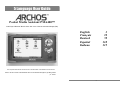 1
1
-
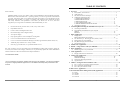 2
2
-
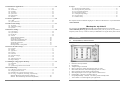 3
3
-
 4
4
-
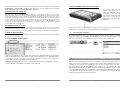 5
5
-
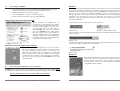 6
6
-
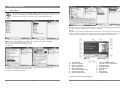 7
7
-
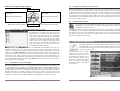 8
8
-
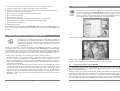 9
9
-
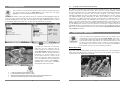 10
10
-
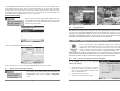 11
11
-
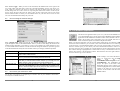 12
12
-
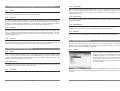 13
13
-
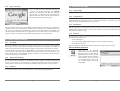 14
14
-
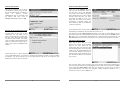 15
15
-
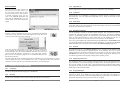 16
16
-
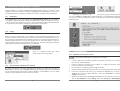 17
17
-
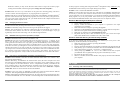 18
18
-
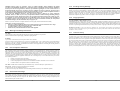 19
19
-
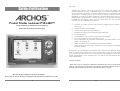 20
20
-
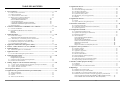 21
21
-
 22
22
-
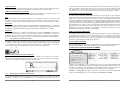 23
23
-
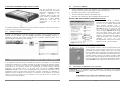 24
24
-
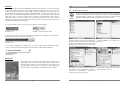 25
25
-
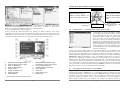 26
26
-
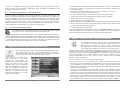 27
27
-
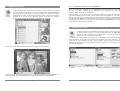 28
28
-
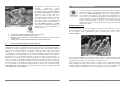 29
29
-
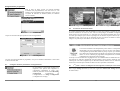 30
30
-
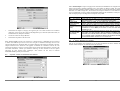 31
31
-
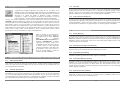 32
32
-
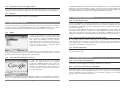 33
33
-
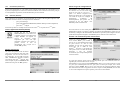 34
34
-
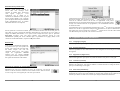 35
35
-
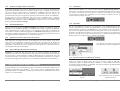 36
36
-
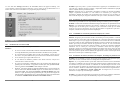 37
37
-
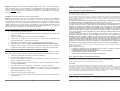 38
38
-
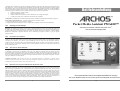 39
39
-
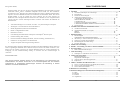 40
40
-
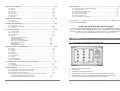 41
41
-
 42
42
-
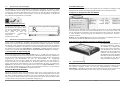 43
43
-
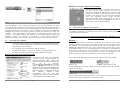 44
44
-
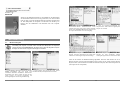 45
45
-
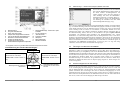 46
46
-
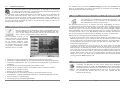 47
47
-
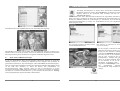 48
48
-
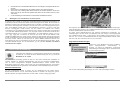 49
49
-
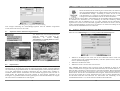 50
50
-
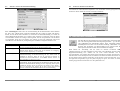 51
51
-
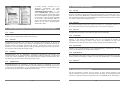 52
52
-
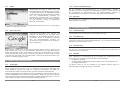 53
53
-
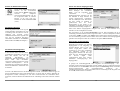 54
54
-
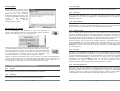 55
55
-
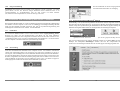 56
56
-
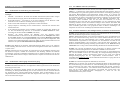 57
57
-
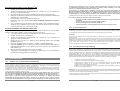 58
58
-
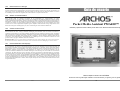 59
59
-
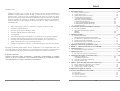 60
60
-
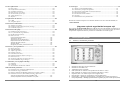 61
61
-
 62
62
-
 63
63
-
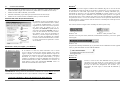 64
64
-
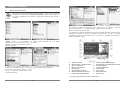 65
65
-
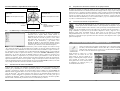 66
66
-
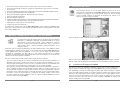 67
67
-
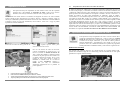 68
68
-
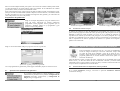 69
69
-
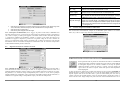 70
70
-
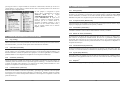 71
71
-
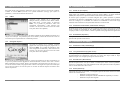 72
72
-
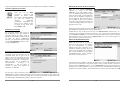 73
73
-
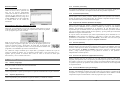 74
74
-
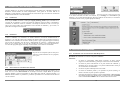 75
75
-
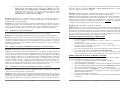 76
76
-
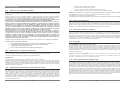 77
77
-
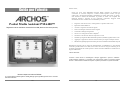 78
78
-
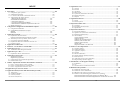 79
79
-
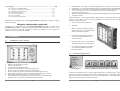 80
80
-
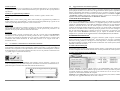 81
81
-
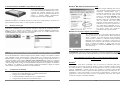 82
82
-
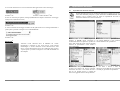 83
83
-
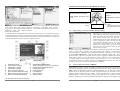 84
84
-
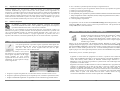 85
85
-
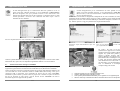 86
86
-
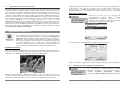 87
87
-
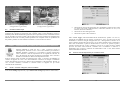 88
88
-
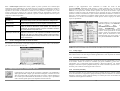 89
89
-
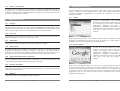 90
90
-
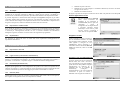 91
91
-
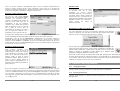 92
92
-
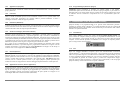 93
93
-
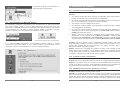 94
94
-
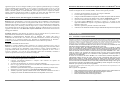 95
95
-
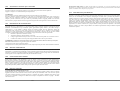 96
96
en otros idiomas
- français: Archos PMA400TM Manuel utilisateur
- italiano: Archos PMA400TM Manuale utente
- English: Archos PMA400TM User manual
- Deutsch: Archos PMA400TM Benutzerhandbuch
Artículos relacionados
-
Archos PMA430 Manual de usuario
-
Archos 9 Serie Manual de usuario
-
Archos 18b Vision Guía de inicio rápido
-
Archos 18b Vision Instrucciones de operación
-
Archos 18b Vision Guía de inicio rápido
-
Archos 18b Vision Guía de inicio rápido
-
Archos 15sb Vision Instrucciones de operación
-
Archos 18b Vision Guía de inicio rápido
-
Archos 18b Vision Instrucciones de operación
-
Archos 30c vision 501630 Manual de usuario